Page 1
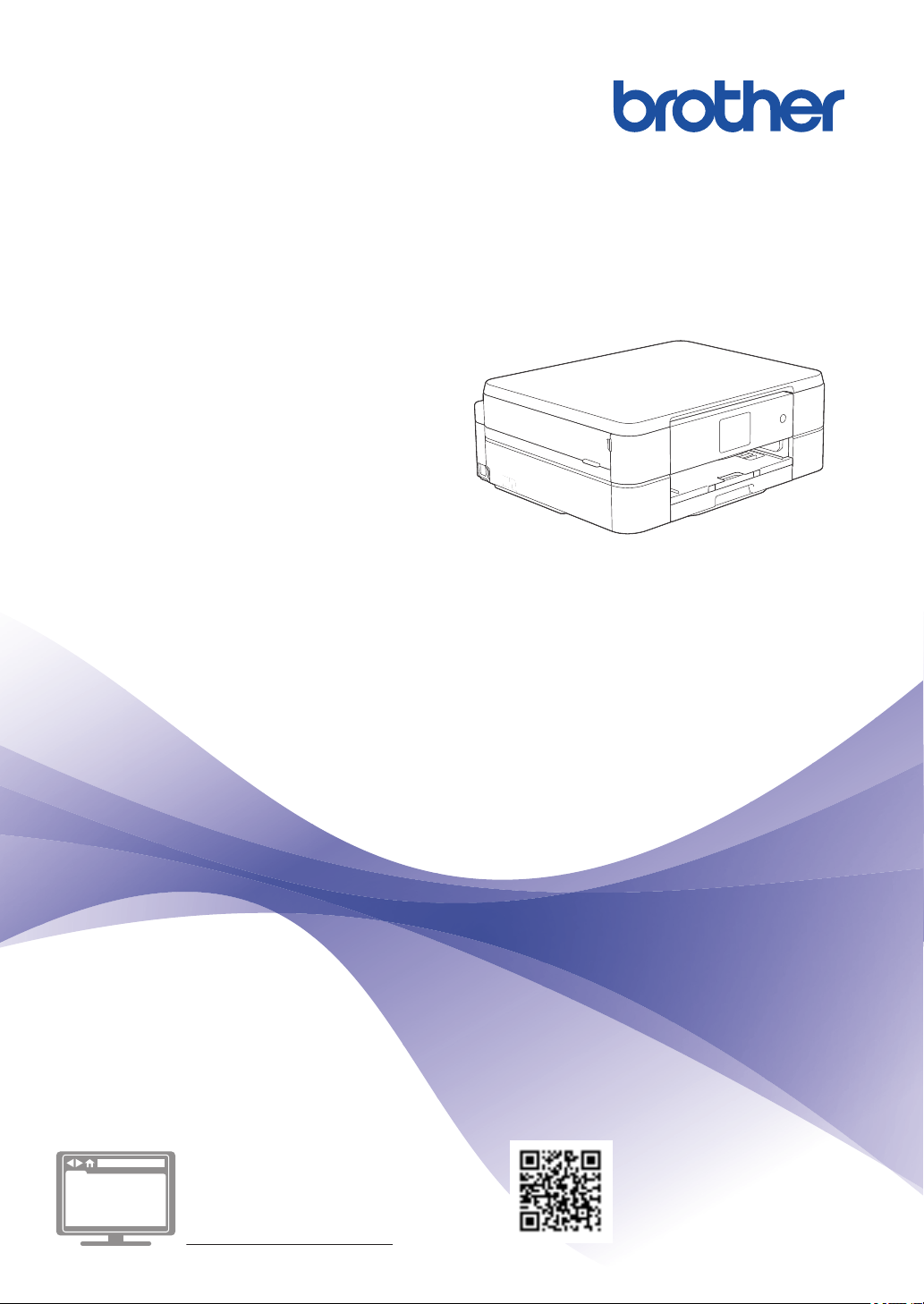
Guide de l'utilisateur
DCP-J562DW
Guide utilisateur en ligne
Ce Guide de l'utilisateur contient des
instructions et informations de base pour votre
machine Brother.
Pour obtenir des instructions et des
informations plus avancées, consultez le
Guide de l'utilisateur en ligne sur
solutions.brother.com/manuals.
Page 2
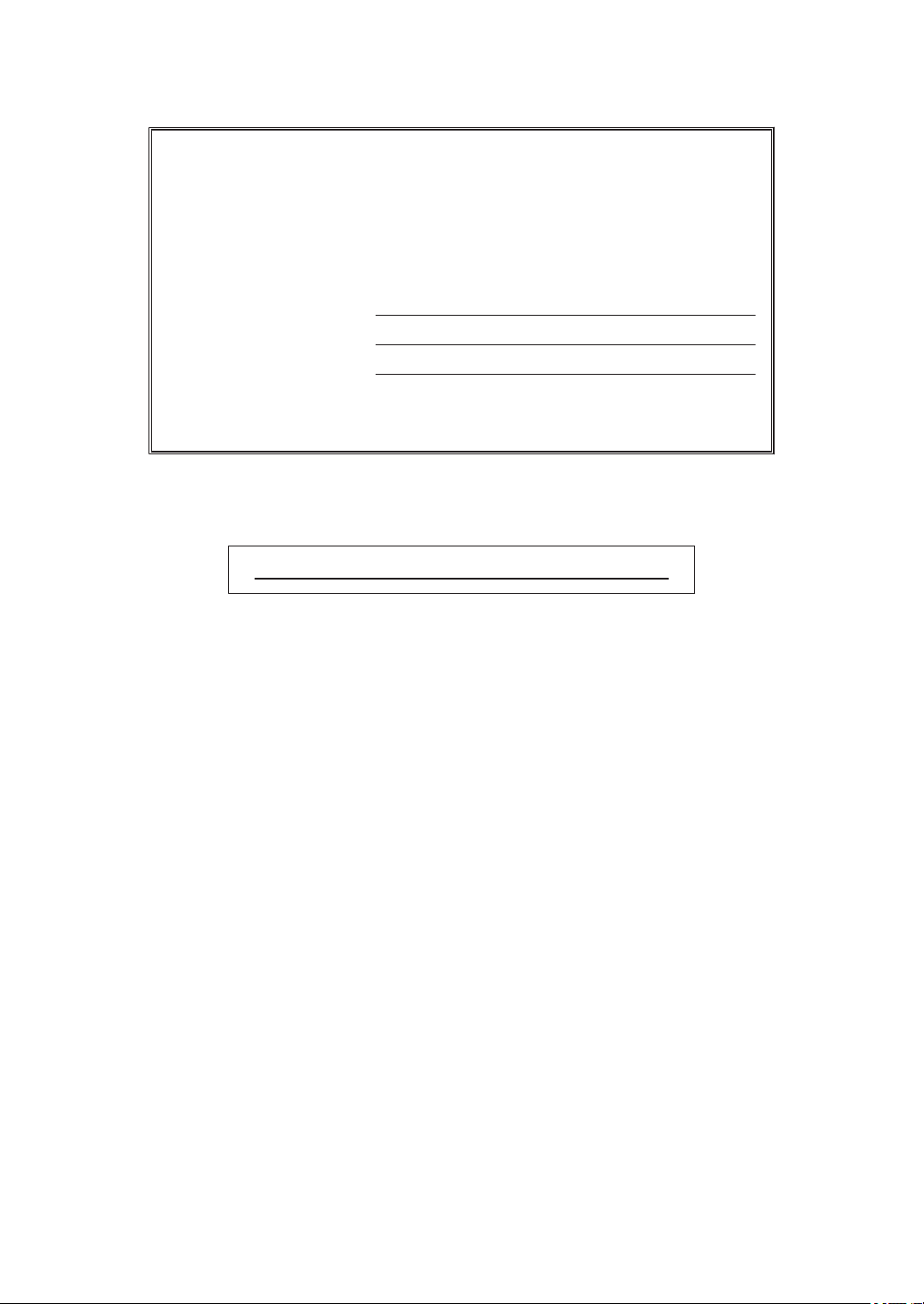
Si vous devez appeler le service clientèle
Veuillez compléter ces informations pour pouvoir vous y reporter
ultérieurement :
Numéro du modèle :
Numéro de série :
1
DCP-J562DW
Date d’achat :
Lieu d’achat :
1
Le numéro de série se trouve à l’arrière de l’appareil. Conservez ce Guide de l’utilisateur
avec votre reçu comme preuve d’achat ; il vous sera utile en cas de vol, d’incendie ou
pour faire valoir une garantie.
Enregistrez votre produit en ligne à l'adresse
http://www.brother.com/html/registration
© 2015 Brother Industries, Ltd. Tous droits réservés.
Page 3
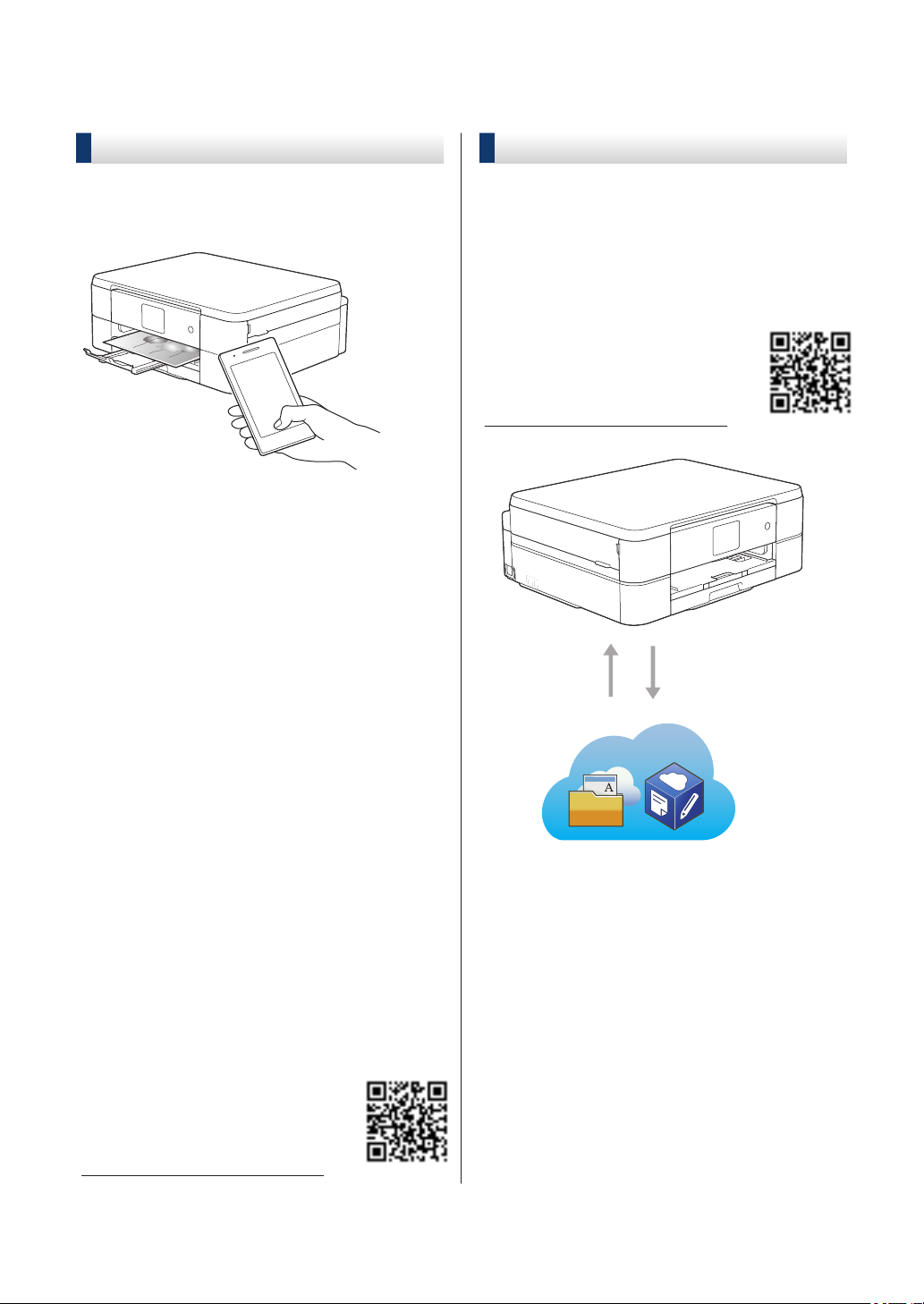
Vous pouvez utiliser les fonctions suivantes
Impression
Numérisation
Mobile Connect
Utilisez Brother iPrint&Scan pour vérifier l'état
de l'appareil et accéder à diverses fonctions à
partir d'appareils mobiles.
Lorsque vous installez Brother iPrint&Scan
sur votre appareil mobile et que vous le
connectez à l'appareil, vous pouvez utiliser les
fonctions pratiques suivantes :
• Imprimer
Vous pouvez imprimer des photos, des
documents et des pages Web depuis votre
appareil mobile. Vous pouvez également
imprimer des fichiers à partir de divers
services Web.
• Numérisation
Vous pouvez numériser des photos et des
documents, et les enregistrer sur votre
appareil mobile.
• Copie
Vous pouvez utiliser votre appareil mobile
pour modifier les images numérisées
(recadrage et rotation d'images) puis les
imprimer à l'aide de votre appareil.
• Vérifier l'état de l'appareil
Vous pouvez vérifier les niveaux d'encre
restants et autres informations, et afficher
les solutions des erreurs.
Web Connect / Brother Apps
Vous pouvez numériser et charger des
images et des fichiers sur des services Web
populaires directement depuis votre appareil.
Vous pouvez capturer et convertir des
informations directement depuis votre appareil
sans utiliser d'ordinateur.
Plus d'informations uu Guide
web connect:
solutions.brother.com/manuals
Plus d'informations
d'impression/numérisation
mobile pour Brother iPrint&Scan:
solutions.brother.com/manuals
uu Guide
i
Page 4

Présentation et emplacement des Guides de l'utilisateur
Quel guide ? Que contient-il ? Où le trouver ?
Guide de sécurité du
produit
Guide d'installation
rapide
Guide de l'utilisateur Maîtrisez les opérations élémentaires
Guide utilisateur en
ligne
Guide web connect Ce guide fournit des informations utiles sur
Lisez ce guide en premier. Veuillez lire les
instructions de sécurité avant de configurer votre
appareil. Consultez ce guide pour connaître les
marques commerciales et les limitations légales.
Suivez les instructions pour configurer votre
appareil et installer les pilotes et les logiciels
correspondant au système d'exploitation et au
type de connexion que vous utilisez.
d'impression à partir d'un ordinateur, de
numérisation, copie et PhotoCapture Center ainsi
que les opérations d'entretien de base de
l'appareil. Consultez les conseils de dépistage
des pannes.
Ce guide inclut le contenu supplémentaire du
Guide de l'utilisateur.
Outre des informations sur l'impression à partir
d'un ordinateur, la numérisation, la copie ainsi
que les fonctions PhotoCapture Center et Brother
ControlCenter, vous y trouverez des informations
utiles sur l'utilisation de l'appareil en réseau.
l'accès aux services Internet à partir de l'appareil
Brother ainsi que sur le téléchargement d'images,
l'impression de données et le chargement de
fichiers directement sur des services Internet.
Imprimé / dans
l'emballage
Imprimé / dans
l'emballage
Imprimé / dans
l'emballage
Fichier HTML et
PDF / Brother
Solutions Center
Fichier PDF /
Brother Solutions
Center
1
1
Guide AirPrint Ce guide explique comment utiliser AirPrint pour
imprimer à partir du système OS X v10.8.5 ou
ultérieur ainsi qu'à partir de votre iPhone, iPod
touch, iPad ou autre périphérique iOS sur votre
appareil Brother sans installer de pilote
d'imprimante.
Guide d'impression
Google Cloud
Guide d'impression/
numérisation mobile
pour Brother
iPrint&Scan
1
Visitez le site solutions.brother.com/manuals.
Ce guide fournit des informations détaillées sur le
mode d'utilisation des services Google Cloud
Print™ pour imprimer via Internet.
Ce guide fournit des informations utiles sur
l'impression à partir de votre appareil mobile, et
sur la numérisation à partir de votre appareil
Brother vers votre appareil mobile lorsque celui-ci
est connecté à un réseau Wi-Fi®.
Fichier PDF /
Brother Solutions
Center
Fichier PDF /
Brother Solutions
Center
Fichier PDF /
Brother Solutions
Center
1
1
1
ii
Page 5
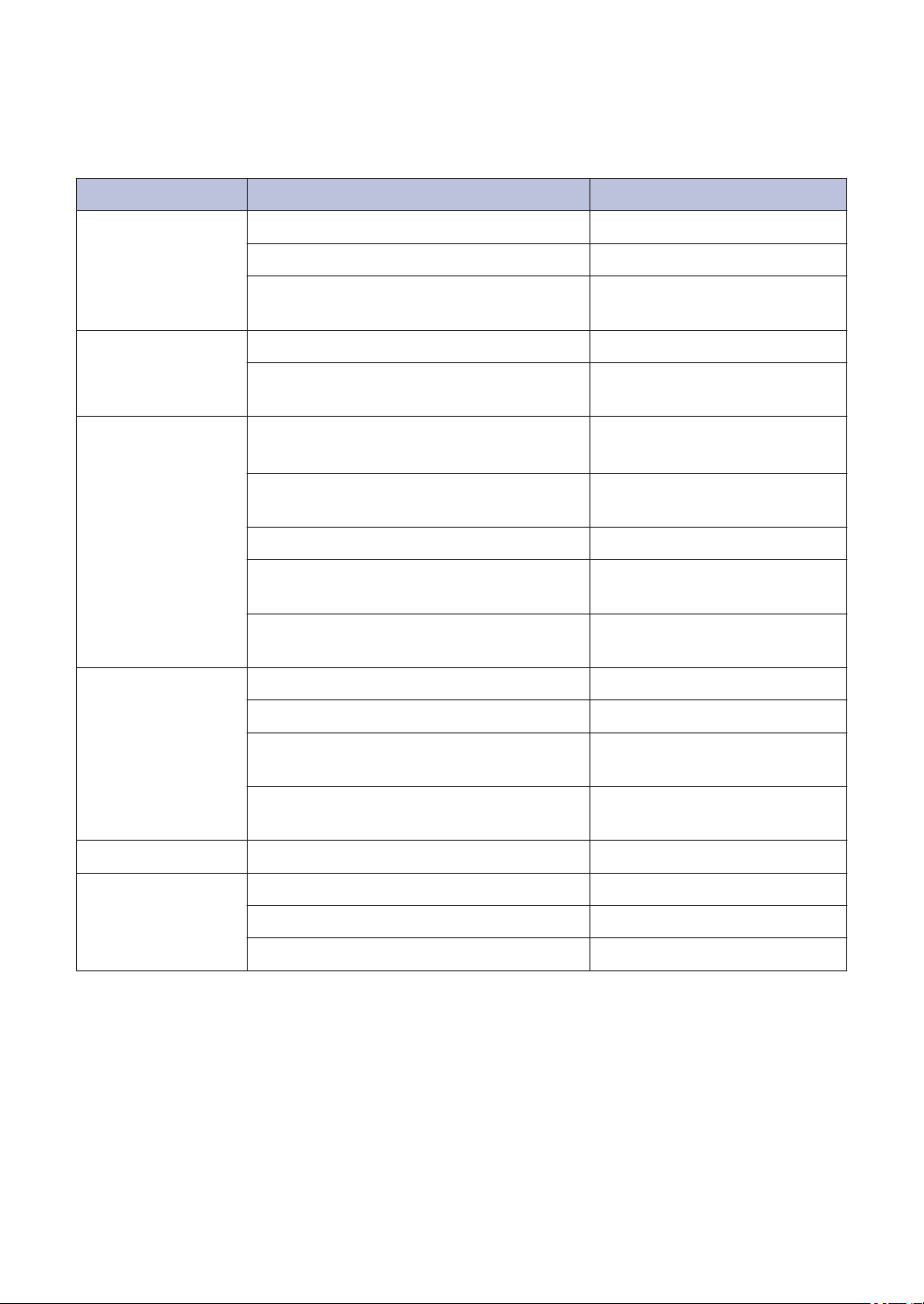
Opérations de base et instructions
Le contenu du Guide de l'utilisateur est également inclus dans le Guide utilisateur en ligne avec
plus de détails.
Fonctions Contenu Guide
Installation Charger du papier Guide de l'utilisateur
Connecter l'appareil à votre ordinateur Guide d'installation rapide
Connecter l'appareil à votre appareil
mobile
Copie Copier un document Guide de l'utilisateur
Divers types de copies (copies recto
verso, etc.)
Imprimer Imprimer à partir de l’ordinateur
(Windows®/Macintosh)
Imprimer à partir de votre appareil mobile
(Brother iPrint&Scan)
Imprimer à l'aide de la fonction AirPrint Guide AirPrint
Imprimer à l'aide de la fonction Google
Cloud Print
Imprimer des données téléchargées
depuis un service de cloud
Numérisation Numériser à partir de l'appareil Guide de l'utilisateur
Numériser à partir de votre ordinateur Guide de l'utilisateur
Numériser à partir de votre appareil
mobile (Brother iPrint&Scan)
Enregistrer les données numérisées sur
un service de cloud
Guide d'installation rapide
Guide utilisateur en ligne
Guide de l'utilisateur
Guide d'impression/
numérisation mobile
Guide d'impression Google
Cloud
Guide web connect
Guide d'impression/
numérisation mobile
Guide web connect
Photo Imprimer une photo Guide de l'utilisateur
Informations
supplémentaires
Messages d'erreur Guide de l'utilisateur
Dépistage des pannes Guide de l'utilisateur
Caractéristiques techniques Guide utilisateur en ligne
iii
Page 6
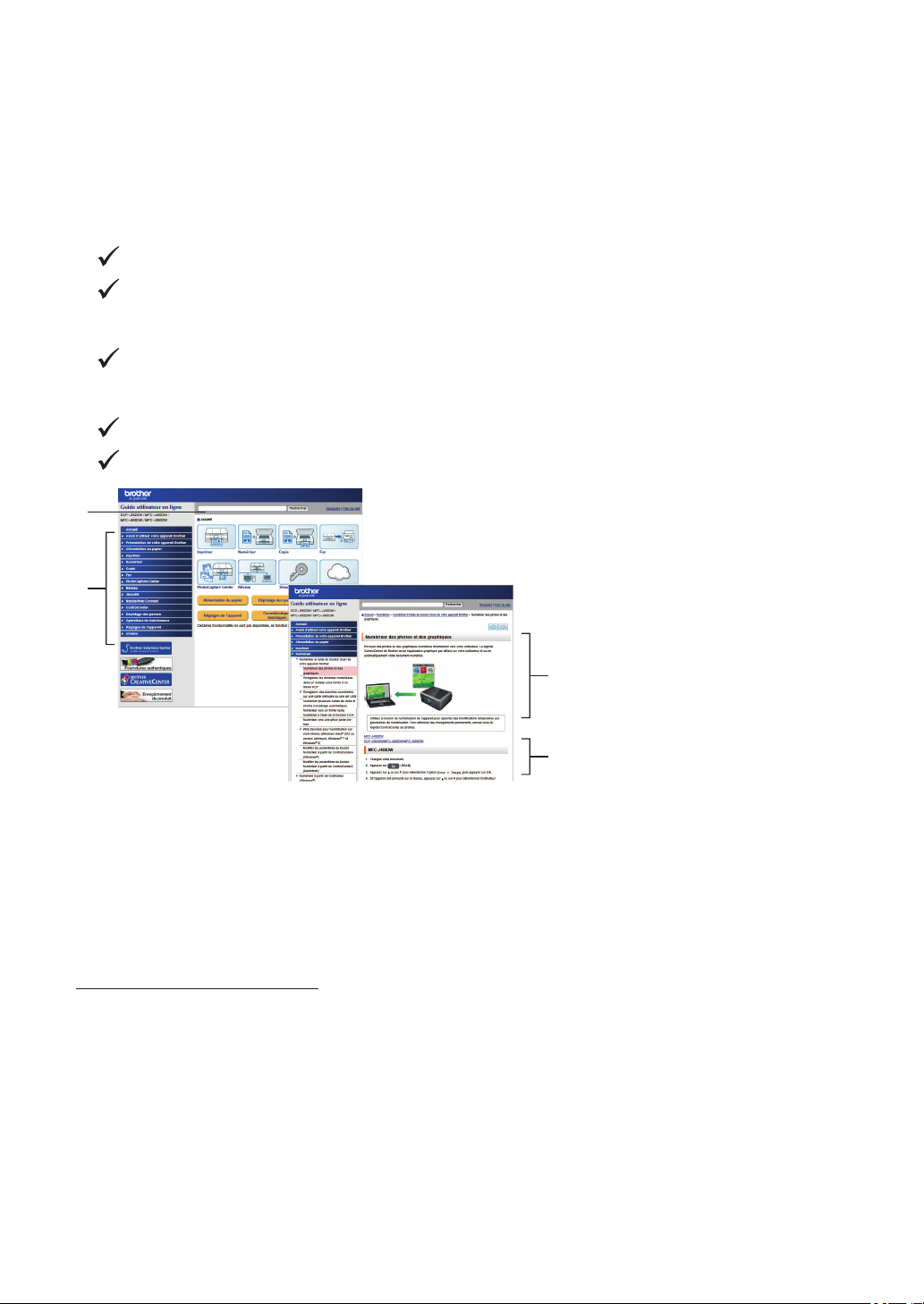
Le Guide utilisateur en ligne contribue à optimiser
1
2
3
4
l’utilisation de l’appareil
Nous espérons que ce guide vous sera utile. Pour en savoir plus sur les fonctions de votre
appareil, veuillez consulter notre Guide utilisateur en ligne. Voici le contenu de ce guide :
Navigation plus rapide !
Zone de recherche
Index de navigation dans un panneau indépendant
Complet !
Chaque rubrique dans un guide
Disposition simplifiée !
Des instructions pas-à-pas
Résumé en haut de chaque page
1. Zone de recherche
2. Navigation
3. Résumé
4. Procédure détaillée
Pour afficher les Guides de l'utilisateur en ligne
Pour afficher le Guide utilisateur en ligne et les autres guides disponibles, visitez le site
solutions.brother.com/manuals.
Pour les utilisateurs Windows® uniquement : vous pouvez également accéder aux guides de
votre appareil à l'aide de Brother Utilities. L'outil Brother Utilities est inclus dans l'installation
standard et, une fois installé, vous pouvez le trouver soit en tant que raccourci sur votre bureau,
soit depuis le menu Démarrer de Windows®.
iv
Page 7
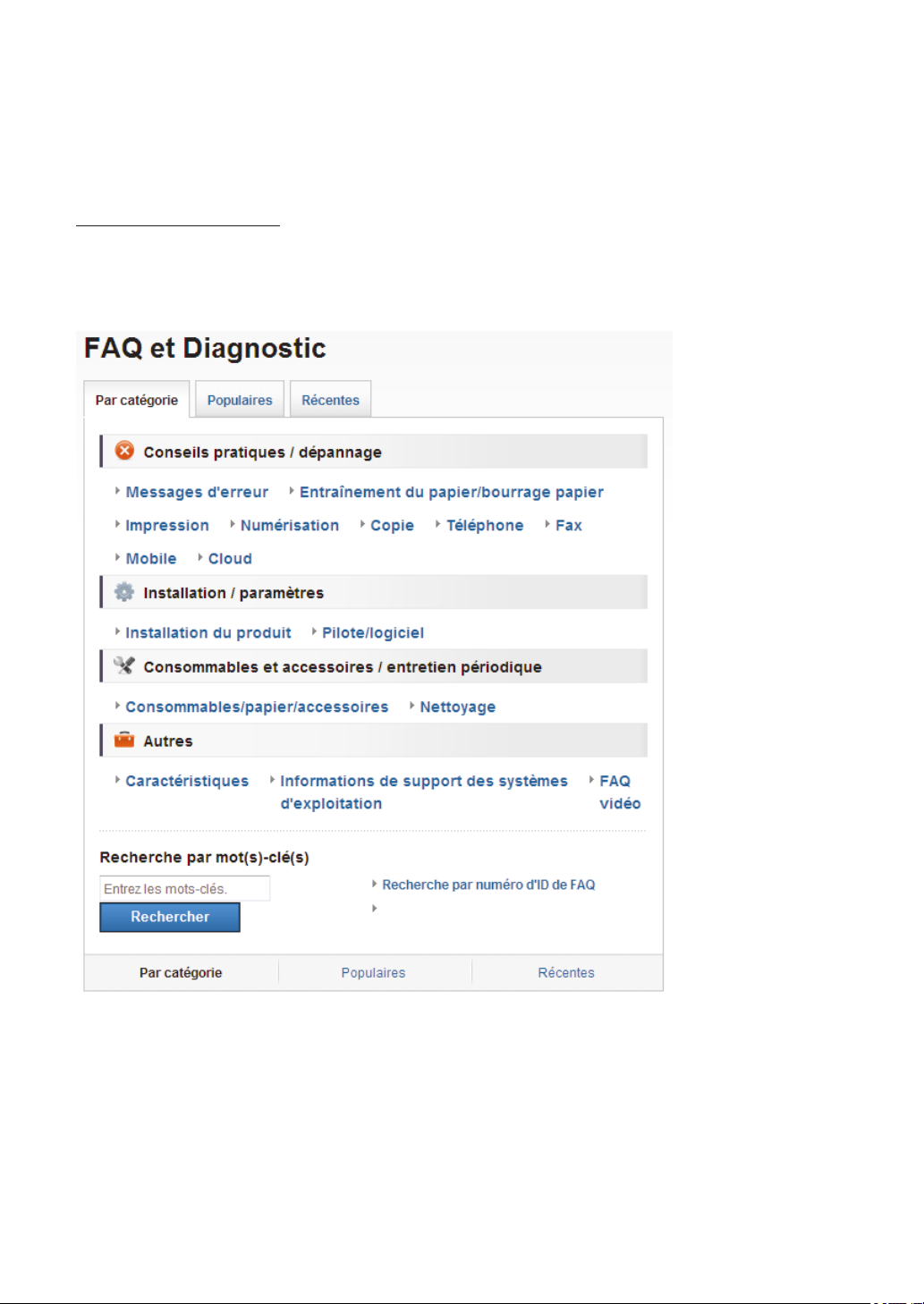
Vous avez des questions ou des problèmes? Consultez nos FAQ, solutions et vidéos en ligne.
Visitez la page FAQ et Dépistage des pannes de votre modèle sur le site Brother Solutions
Center à l'adresse
http://support.brother.com
• Plusieurs options de recherche
• Affichage des questions connexes pour plus d'informations
• Réception régulière de mises à jour basées sur les réactions des clients
Le Brother Solutions Center étant régulièrement mis à jour, cette capture d'écran peut être
modifiée sans avis préalable.
v
Page 8
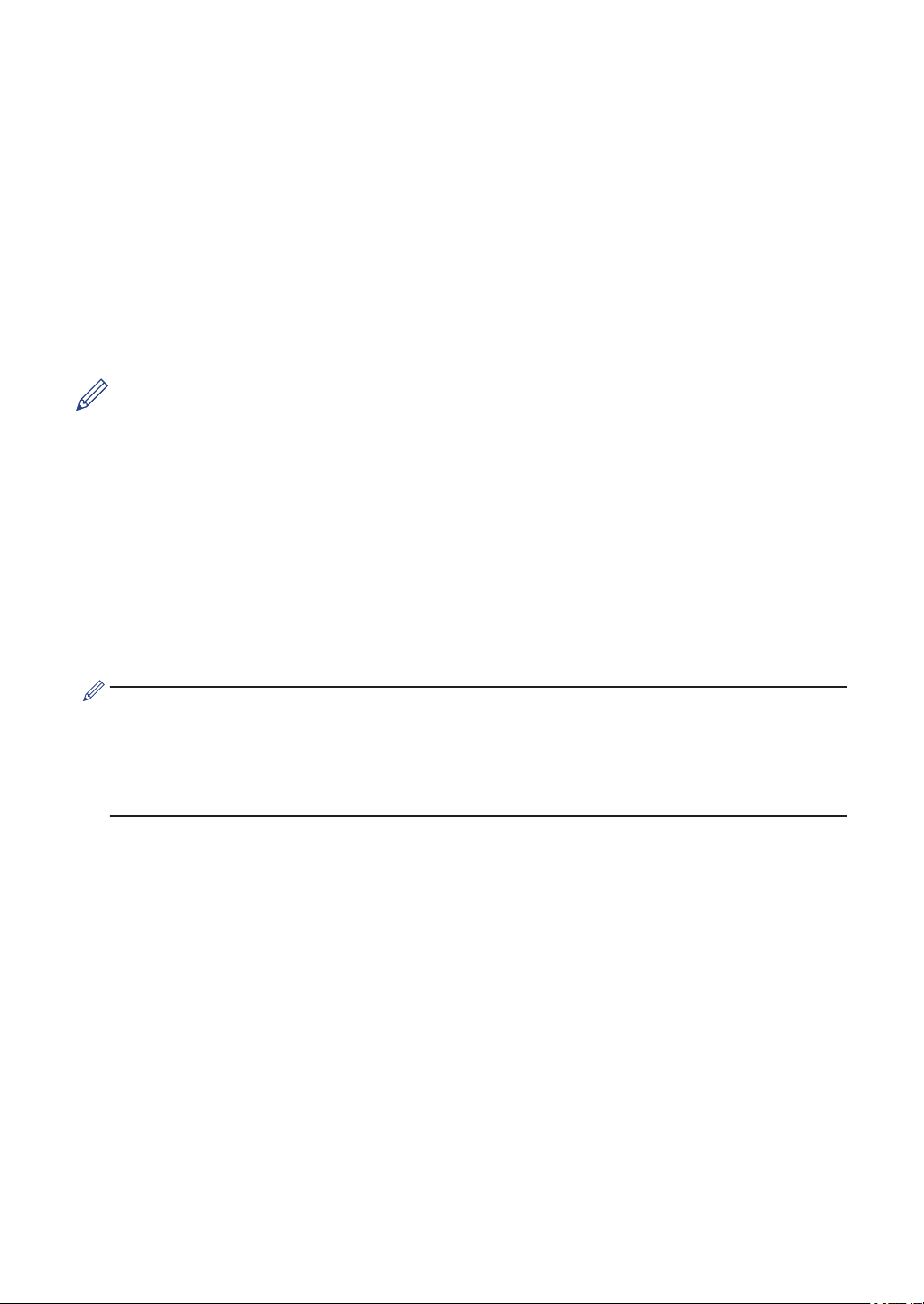
Définitions des notes
Les symboles et conventions suivants ont été utilisés tout au long de ce Guide de l’utilisateur :
IMPORTANT
IMPORTANT indique une situation potentiellement dangereuse qui, si elle n’est pas évitée,
peut provoquer des dommages matériels ou entraîner une perte de fonctionnalité du produit.
REMARQUE
Une REMARQUE donne des indications sur l’environnement d’exploitation, les conditions
d’installation ou des conditions d’utilisation particulières.
Les icônes de conseil vous donnent des astuces et des informations complémentaires.
Caractères gras
Le style Caractères gras identifie les touches du panneau de commande de l’appareil ou de
l’écran de l’ordinateur.
Italique
Les caractères italiques mettent en valeur un point important ou signalent un sujet connexe.
[Courier New]
La police Courier New identifie les messages affichés sur l’écran LCD de l’appareil.
• Les illustrations de ce Guide de l'utilisateur proviennent pour la plupart du modèle
DCP-J562DW.
• Si les messages LCD, le nom des boutons du panneau de commande et d'autres
indications varient selon le pays, les informations spécifiques de chaque pays seront
présentées.
vi
Page 9
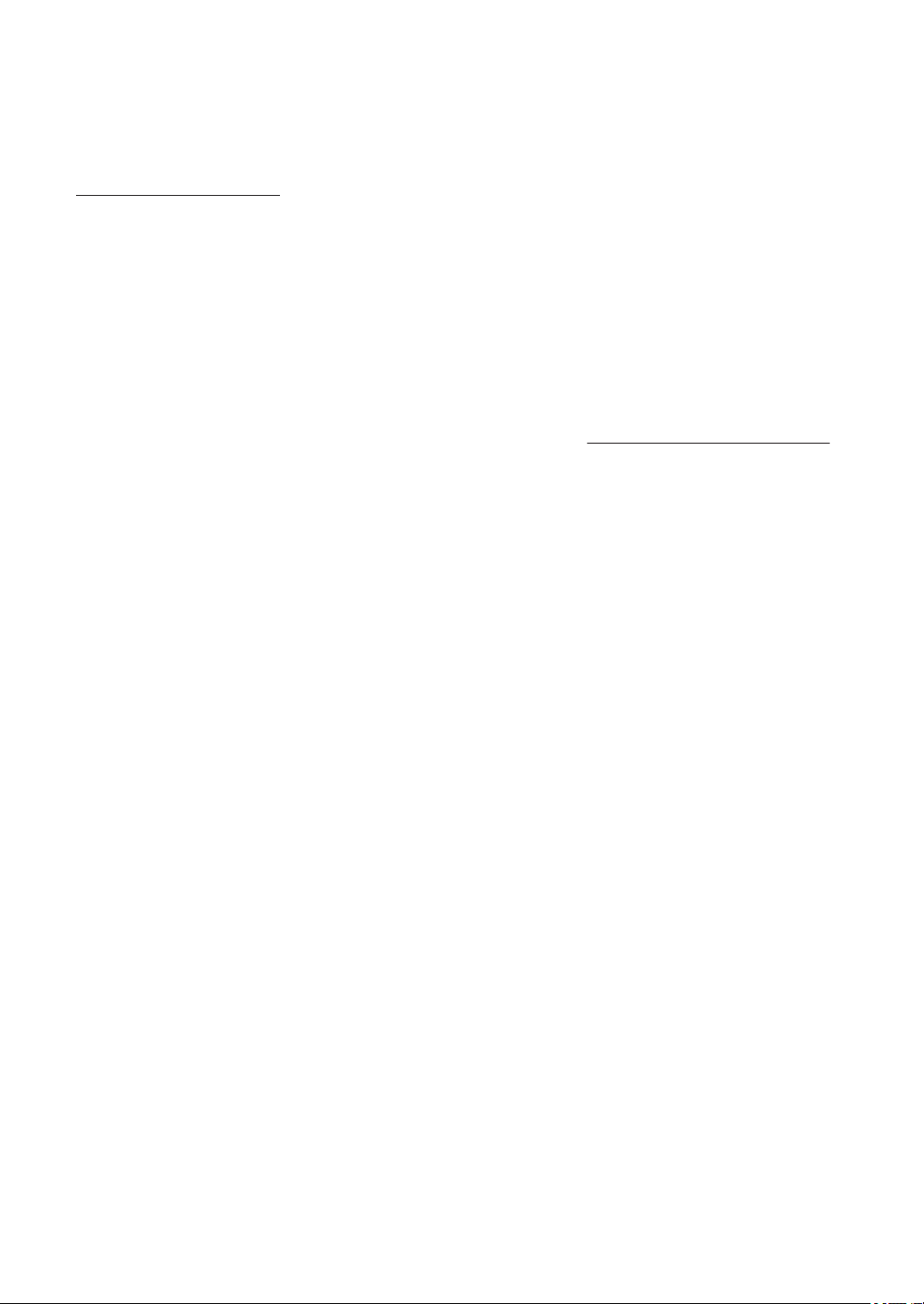
Pour obtenir les dernières mises à jour des pilotes
Accédez à la page Téléchargement dans le Brother Solutions Center qui se trouve à l’adresse
http://support.brother.com pour télécharger les pilotes.
Pour maintenir les bonnes performances de votre appareil, vérifiez à cet endroit la disponibilité
de nouvelles mises à niveau du microprogramme.
Avis relatif à l’édition et la publication
Ce guide a été compilé et publié de manière à fournir les plus récentes informations relatives à la
sécurité du produit au moment de sa publication. Les informations contenues dans ce guide sont
susceptibles d’être modifiées.
Pour obtenir le guide le plus récent, visitez notre site à l’adresse solutions.brother.com/manuals.
vii
Page 10
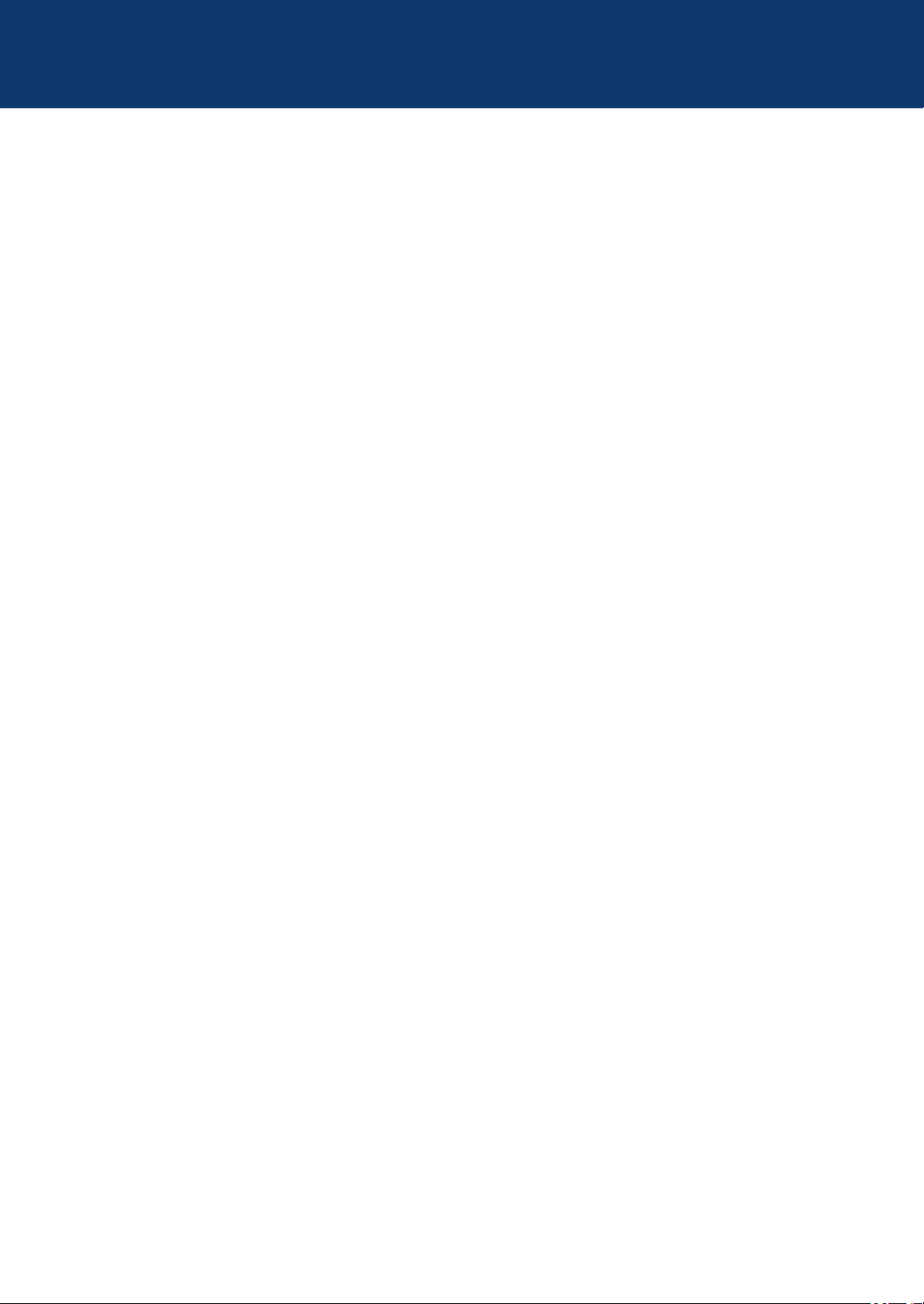
Table des matières
Informations générales....................................................................................... 1
1
Vue d'ensemble du panneau de commande .............................................................1
Présentation de l'écran LCD tactile ...........................................................................3
Notifications du service de cloud .....................................................................5
Accès aux utilitaires Brother (Windows®)..................................................................5
Désinstallation des logiciels et des pilotes Brother (Windows®)......................6
Alimentation du papier ....................................................................................... 7
2
Charger du papier......................................................................................................7
Charger du papier dans le bac à papier ..........................................................7
Charger du papier photo..................................................................................9
Chargement de papier dans la fente d'alimentation manuelle.......................10
Modification du réglage de contrôle du format de papier...............................12
Modification du format et du type de papier ............................................................12
Supports d’impression recommandés .....................................................................13
Manipulation et utilisation des supports d'impression .............................................13
Impression ......................................................................................................... 14
3
Imprimer depuis votre ordinateur.............................................................................14
Imprimer un document (Macintosh) ...............................................................14
Imprimer un document (Windows®)...............................................................14
Imprimer automatiquement sur les deux faces du papier (impression
recto verso automatique) (Windows®)...........................................................14
Imprimer plus d’une page sur une même feuille de papier (N en 1)
(Windows®)....................................................................................................15
Imprimer des photos à partir de ControlCenter4 (Windows®) .......................16
Copie .................................................................................................................. 17
4
Copier un document ................................................................................................17
Paramètres de copie ...............................................................................................18
Options de copie............................................................................................18
Numérisation ..................................................................................................... 20
5
Numériser à partir de l’ordinateur (Windows®)........................................................20
Numérisation avec le mode Domicile de ControlCenter4 (Windows®)..........20
Numériser à l’aide du bouton Scan de votre appareil Brother.................................21
Numériser à l’aide du bouton Numériser de votre appareil ...........................21
PhotoCapture Center ........................................................................................ 23
6
Impression directe de photos à partir d'un support .................................................23
viii
Page 11
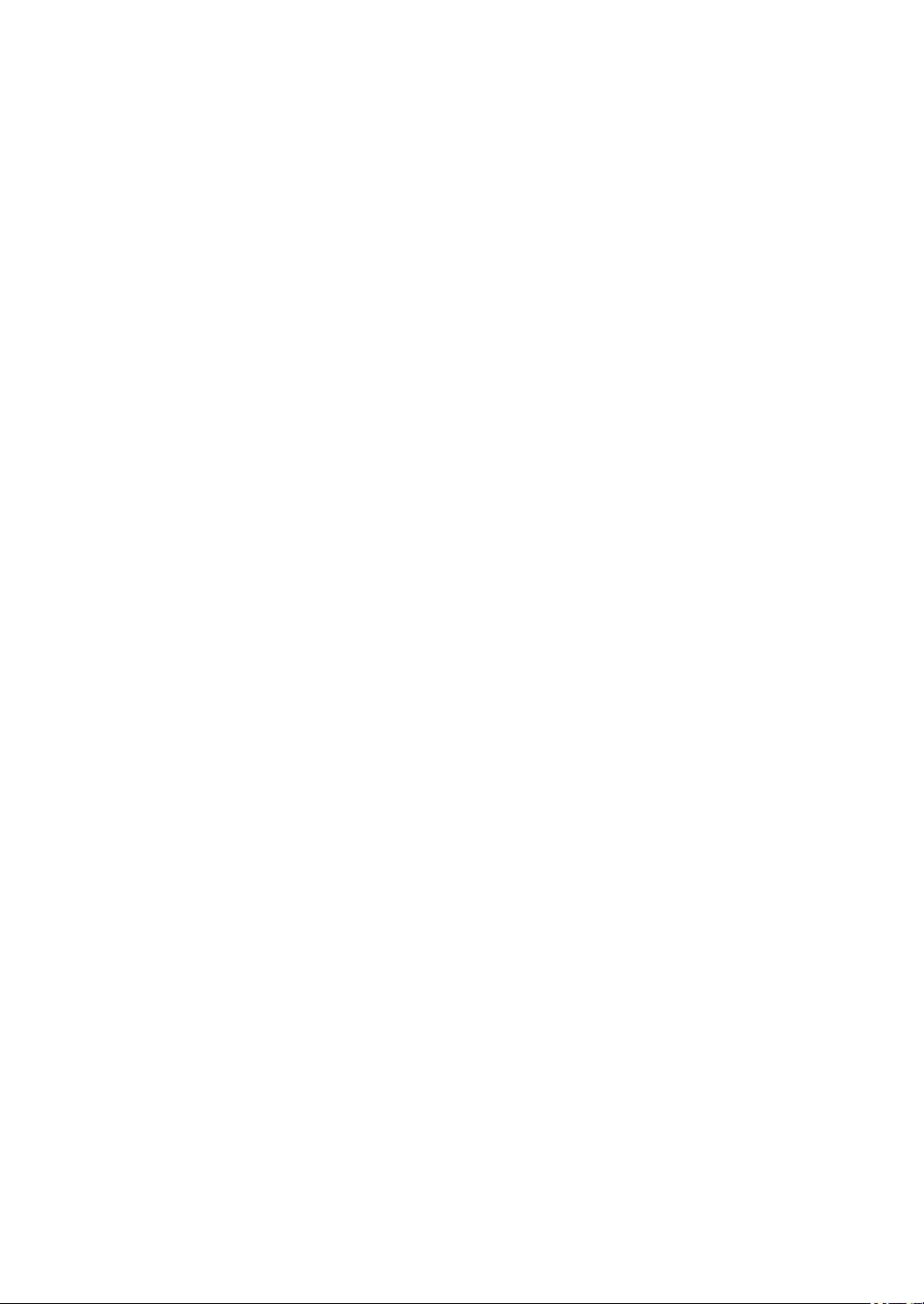
Prévisualiser et imprimer des photos et des vidéos enregistrés sur un
support...........................................................................................................23
Vue d'ensemble des réglages d'impression de PhotoCapture Center...........23
Maintenance de routine .................................................................................... 24
A
Nettoyer le scanner .................................................................................................24
Vérifier la qualité d’impression.................................................................................24
Vérifier l’alignement de l’impression de votre appareil Brother ...............................26
Dépistage des pannes ...................................................................................... 27
B
Identification du problème .......................................................................................27
Messages d'erreur et d'entretien .............................................................................29
Dépistage des pannes pour la configuration du réseau sans fil..............................35
Codes d'erreur du rapport sur le réseau local sans fil ...................................35
Problèmes d'impression ou de numérisation...........................................................37
Dépannage des autres problèmes d'impression............................................39
Bourrage dans l'imprimante ou bourrage papier .....................................................40
Le papier est coincé à l'intérieur et à l'avant de l'appareil (bourrage A
intérieur/avant)...............................................................................................40
Papier coincé à l'avant de l'appareil (bourrage B avant) ...............................43
Papier coincé à l'arrière de l'appareil (bourrage C arrière) ............................44
Annexe ............................................................................................................... 46
C
Saisir du texte sur votre appareil Brother ................................................................46
Informations de conformité avec la réglementation de la Commission 801/2013 ...46
Caractéristiques des consommables.......................................................................47
Index................................................................................................................... 49
D
ix
Page 12
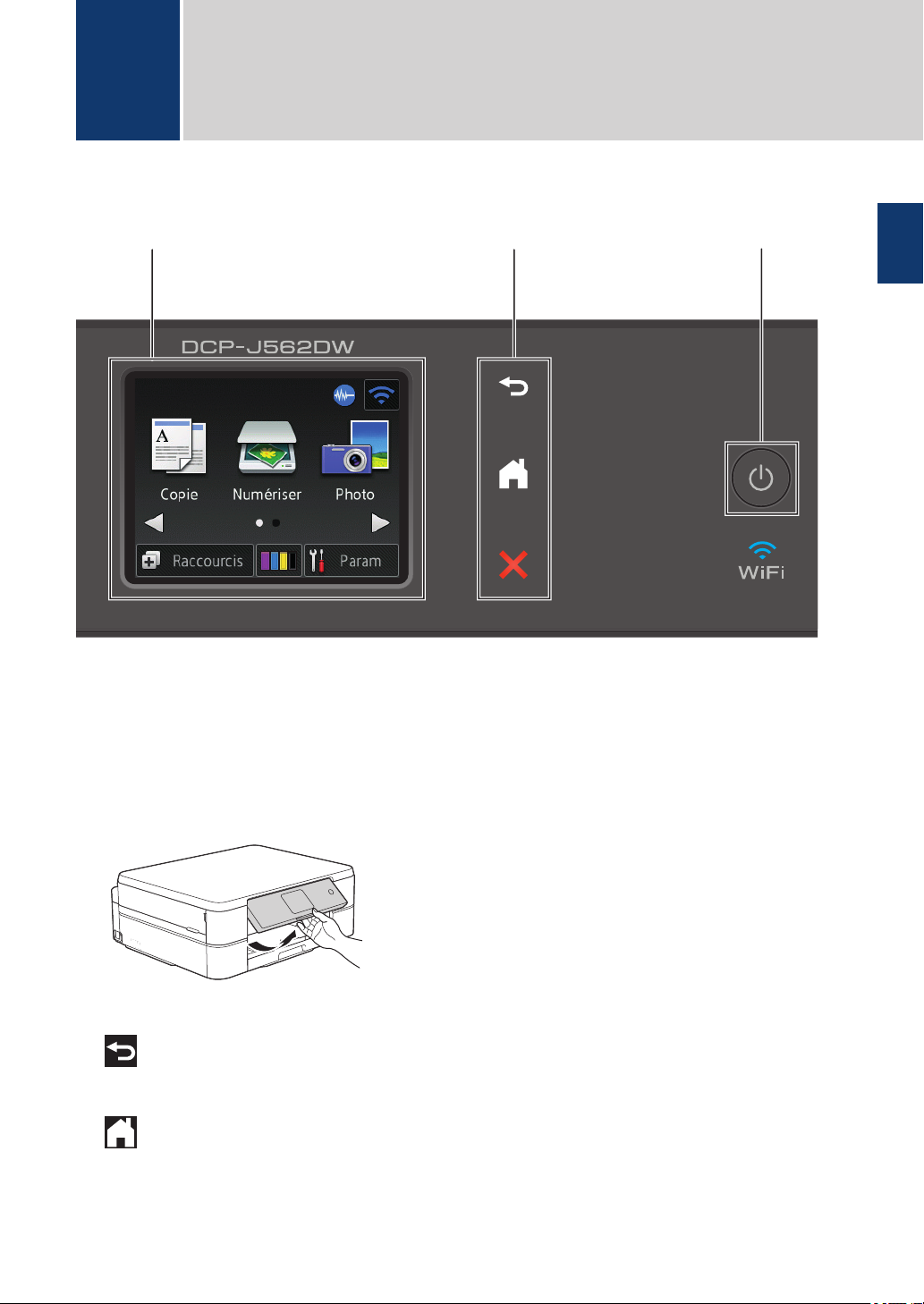
21 3
Informations générales
1
Vue d'ensemble du panneau de commande
1
Informations générales
1. 2,7" (67,5 mm) Écran tactile à cristaux liquides (LCD)
Accédez aux menus et aux options en appuyant dessus sur cet écran tactile.
Ajustez l'angle de l'écran tactile LCD et du panneau tactile en le soulevant.
2. Panneau tactile
(Retour)
Appuyez sur ce bouton pour revenir au menu précédent.
(Accueil)
Appuyez sur ce bouton pour revenir à l’écran d’accueil.
Lorsque l'appareil est en mode Veille, l'icône Accueil clignote.
1
Page 13
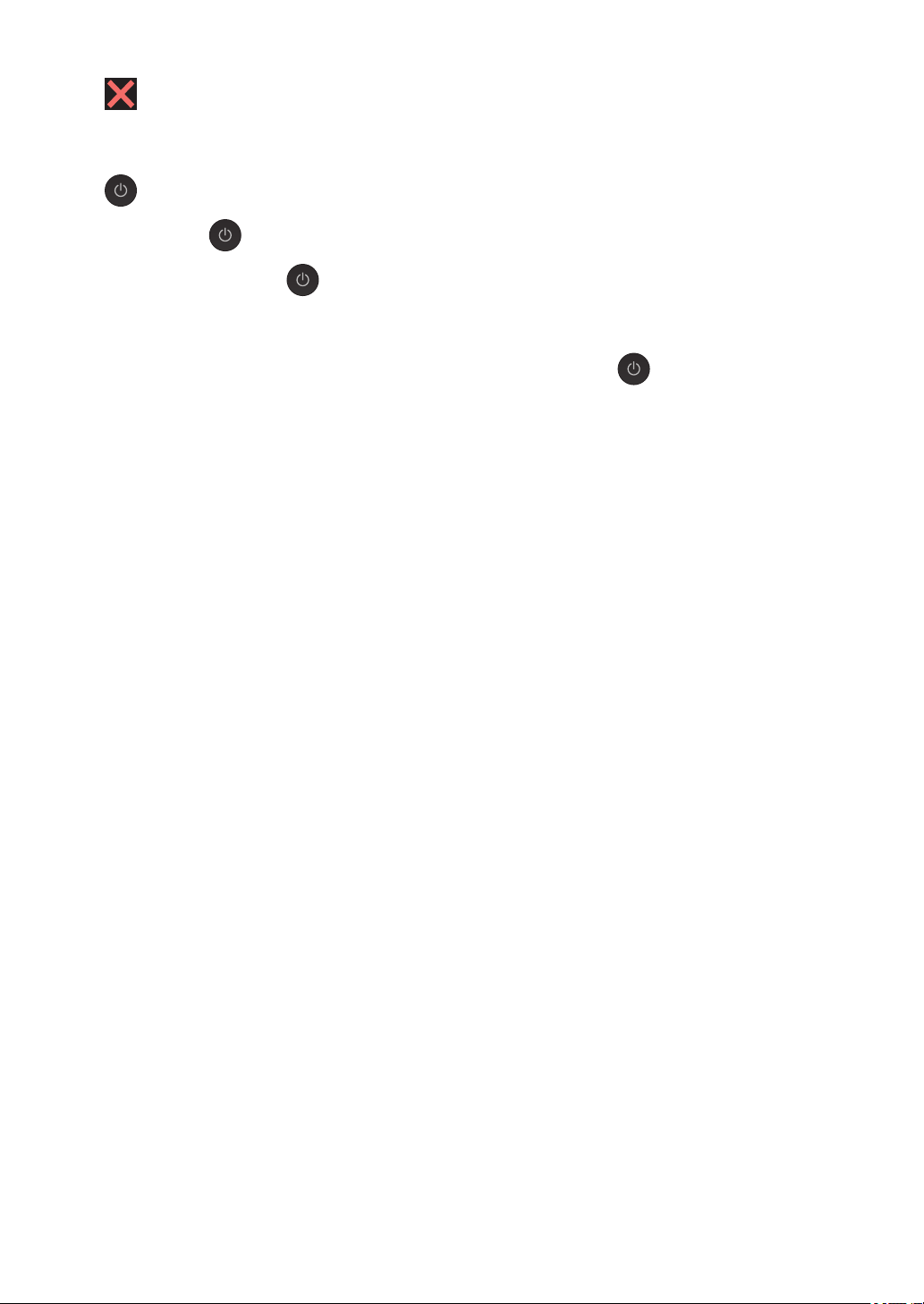
(Annuler)
Appuyez sur ce bouton pour annuler une opération (action possible si le voyant du bouton
est rouge).
3. Marche/Arrêt
Appuyez sur pour mettre l'appareil sous tension.
Appuyez sur la touche et maintenez-la enfoncée pour mettre l'appareil hors tension.
L'écran tactile indique [Arrêt en cours] et reste allumé pendant quelques secondes
avant de s'éteindre.
Lorsque vous mettez l'appareil hors tension à l'aide de la touche , un nettoyage de la tête
d'impression sera encore effectué périodiquement pour maintenir la qualité d'impression.
Pour prolonger la durée de vie de la tête d'impression, optimiser la performance de l'encre et
maintenir la qualité d'impression, laissez votre appareil branché sur le secteur en
permanence.
2
Page 14
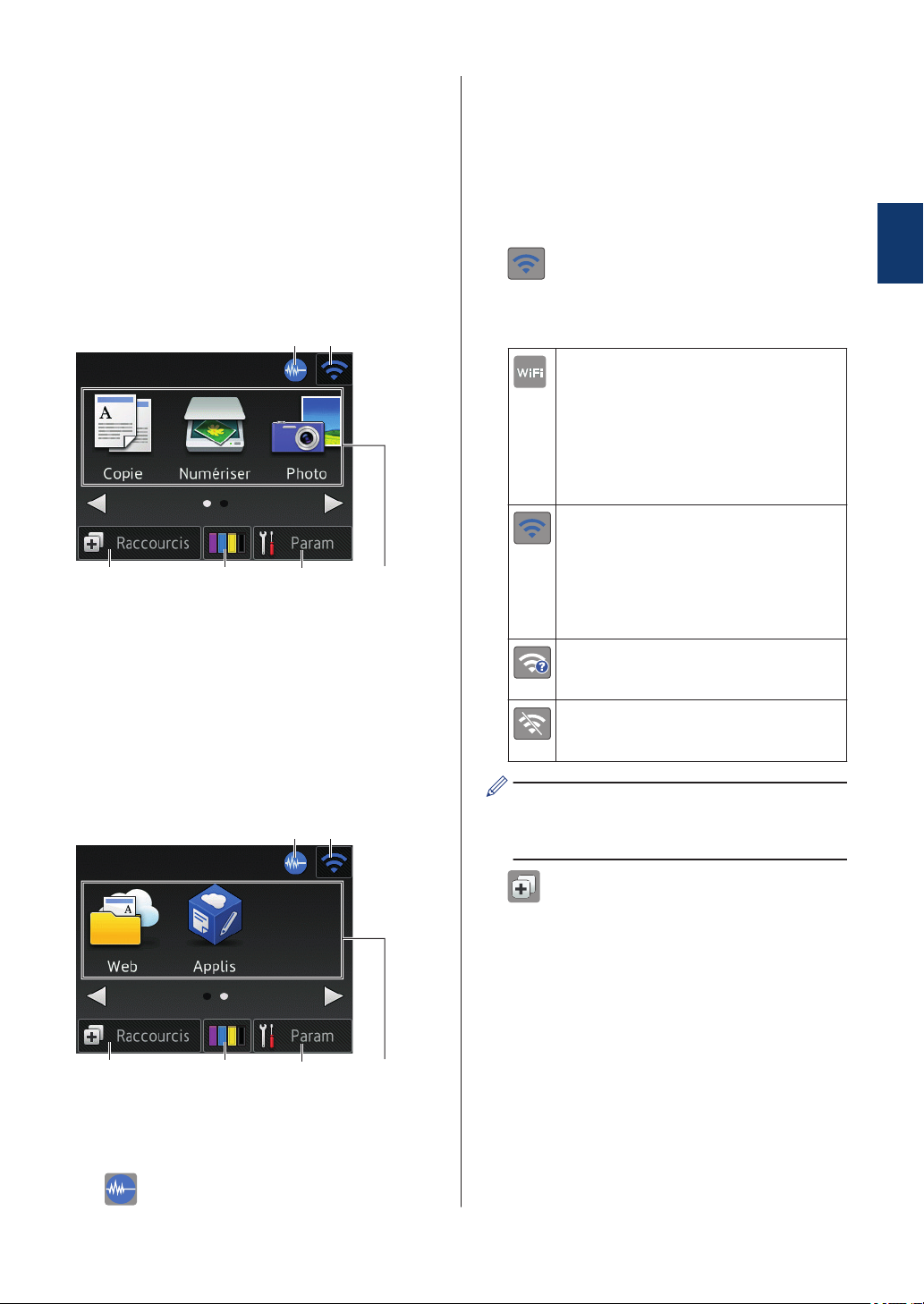
Présentation de l'écran
6
5
2
3
4
1
6
5
2
3
4
1
LCD tactile
Vous pouvez accéder à deux écrans d'accueil
différents en appuyant sur d ou sur c.
Les écrans d'accueil vous permettent
d'accéder à la configuration Wi-Fi, aux
raccourcis, aux niveaux d'encre et aux écrans
de configuration.
Écran d'accueil 1
Cet écran affiche l'état de l'appareil lorsque ce
dernier est inactif. Cet écran d'accueil est
également appelé l'écran du mode Prêt.
Lorsqu'il est affiché, cet écran indique que
l'appareil est prêt pour la commande suivante.
L'écran d'accueil 1 permet d'accéder aux
opérations [Copie], [Numériser] et
[Photo].
Écran d'accueil 2
Cette icône s'affiche lorsque le réglage
[Mode silence (silence Mode)]
est défini sur [Oui].
Le réglage Mode silencieux permet de
réduire le bruit émis pendant l'impression.
Lorsque le mode silencieux est activé, la
vitesse d'impression est réduite.
2. État sans fil
Chaque icône dans le tableau suivant
indique l'état du réseau sans fil.
Votre appareil n'a pas été
connecté au point d'accès sans fil.
Appuyez sur ce bouton pour
configurer les paramètres sans fil.
Plus d'informations uu Guide
d'installation rapide
Le réseau sans fil est connecté.
Un indicateur à trois niveaux dans
chacun des écrans d'accueil
affiche la force actuelle du signal
sans fil.
Le point d'accès sans fil ne peut
pas être détecté.
Le paramètre sans fil est
désactivé.
Vous pouvez configurer les paramètres
sans fil en appuyant sur le bouton d'état
sans fil.
1
Informations générales
L'écran d'accueil 2 permet d'accéder à des
fonctions supplémentaires telles que les
opérations [Web] et [Applis].
1. Mode silencieux
3. [Raccourcis]
Créez des raccourcis pour les opérations
fréquemment exécutées (telles que la
réalisation d’une copie, la numérisation et
l’utilisation de Web Connect).
3
Page 15
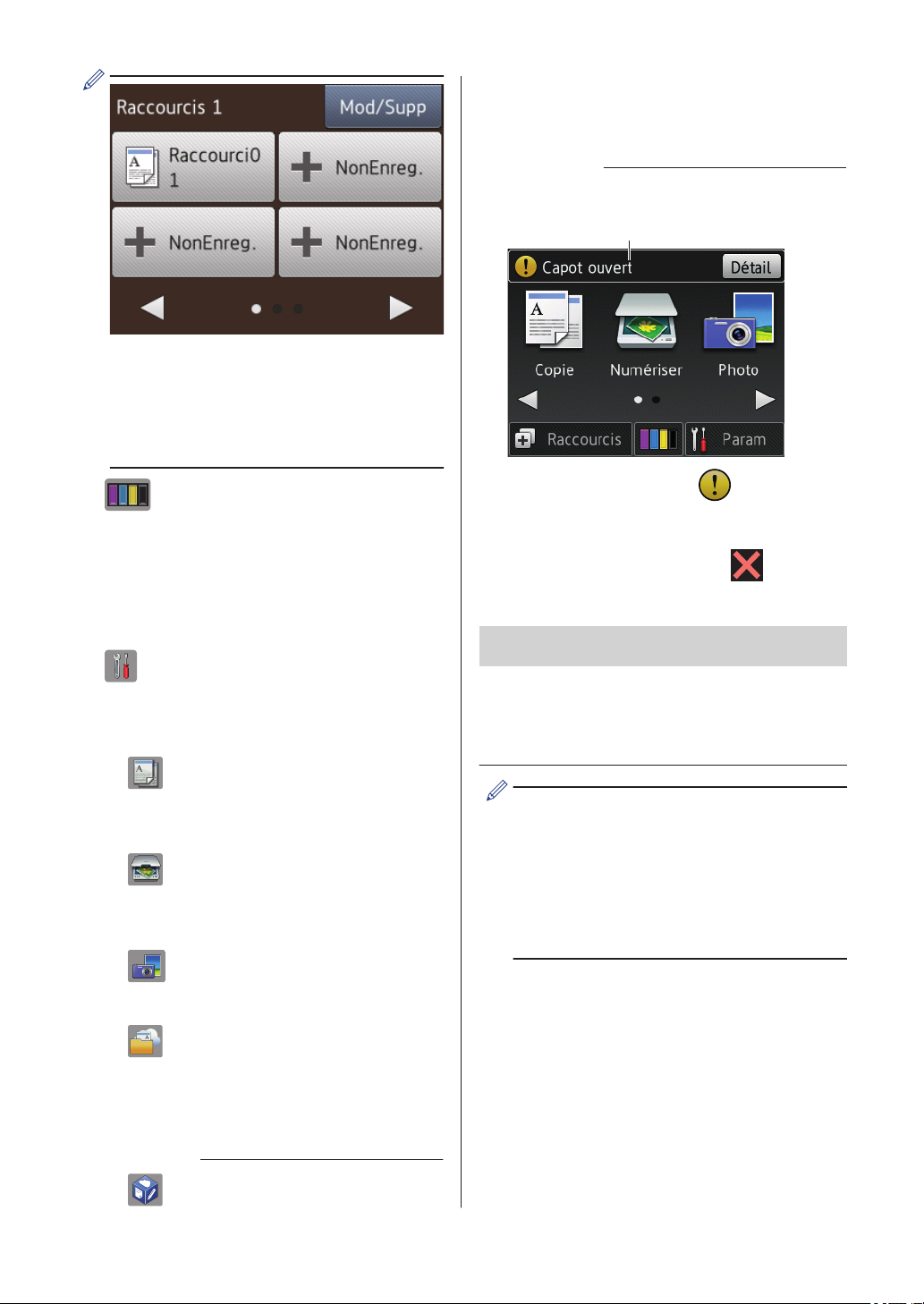
• Trois écrans Raccourcis sont
7
disponibles. Vous pouvez programmer
quatre raccourcis sur chaque écran.
• Pour afficher les autres écrans
Raccourcis, appuyez sur d ou sur c.
Appuyez pour connecter l'appareil
Brother au service Brother Apps.
Plus d'informations uu Guide web
connect: solutions.brother.com/manuals
7. Icône d'avertissement
4. [Encre]
Affiche le volume d'encre disponible.
Appuyez pour accéder au menu [Encre].
Lorsqu'une cartouche d'encre est presque
vide ou présente un problème, une icône
d'erreur s'affiche sur l'encre de couleur.
5. [Param]
Appuyez pour accéder au menu [Param].
6. Modes :
[Copie]
•
Appuyez sur ce bouton pour accéder
au mode Copie.
• [Numériser]
Appuyez sur ce bouton pour accéder
au mode Numérisation.
• [Photo]
L'icône d'avertissement apparaît en
cas de message d'erreur ou d'entretien ;
appuyez sur [Détail] pour afficher le
message, puis appuyez sur pour
revenir en mode Prêt.
IMPORTANT
N'appuyez PAS sur l'écran LCD avec un objet
pointu, par exemple un stylo ou stylet. Vous
risquez d'endommager l'appareil.
• Ce produit utilise la police d'ARPHIC
TECHNOLOGY CO.,LTD.
• NE touchez PAS l'écran LCD
immédiatement après avoir branché le
cordon d'alimentation ou mis l'appareil
sous tension. Cela pourrait provoquer
une erreur.
Appuyez pour accéder au mode Photo.
• [Web]
Appuyez pour connecter l'appareil
Brother à un service Internet.
Plus d'informations uu Guide web
connect: solutions.brother.com/manuals
• [Applis]
4
Page 16
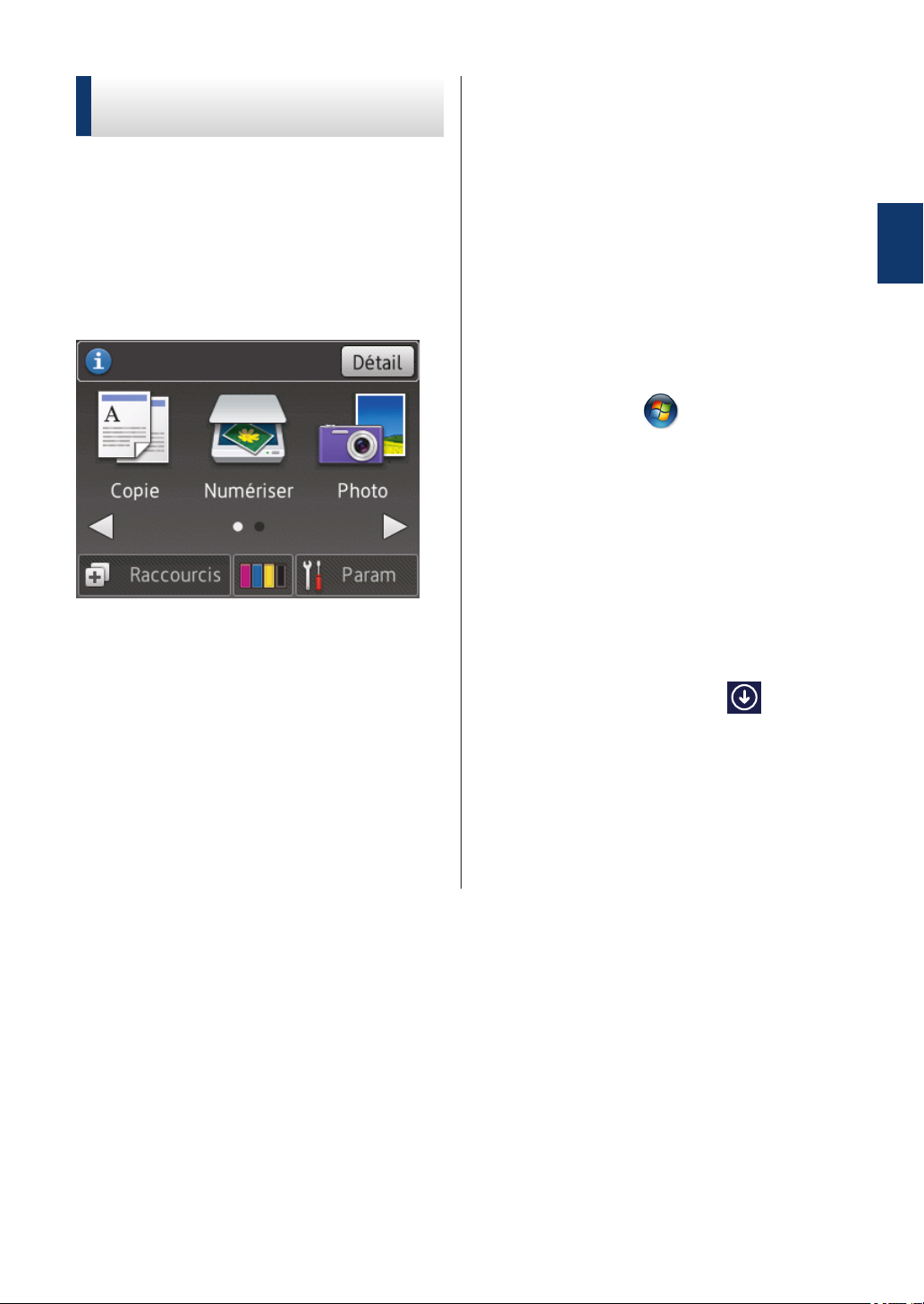
Notifications du service de cloud
Accès aux utilitaires Brother (Windows®)
Si vous utilisez Brother Web Connect et que
[Notif. de nouvelle fonction] est
réglé sur [Oui], des notifications concernant
les services de cloud s'afficheront sur l'écran
d'accueil.
Vérifiez s'il y a de nouvelles notifications en
appuyant sur [Détail].
L'utilitaire Brother Utilities est un programme
de lancement d'applications qui permet
d'accéder facilement à toutes les applications
Brother installées sur votre ordinateur.
Exécutez une des actions suivantes :
1
• (Windows® XP, Windows Vista® et
Windows® 7)
Cliquez sur
les programmes > Brother >
Brother Utilities.
• (Windows® 8)
Appuyez ou cliquez sur
(Brother Utilities) sur l'écran
Accueil ou sur le bureau.
• (Windows® 8,1)
Amenez le pointeur de la souris dans
le coin inférieur gauche de l'écran
Accueil et cliquez sur (si vous
employez un appareil tactile, glissez
vers le haut depuis le bas de l'écran
Accueil afin d'afficher l'écran
Applications).
Lorsque l'écran Applications
apparaît, appuyez ou cliquez sur
(Brother Utilities).
(Démarrer) > Tous
1
Informations générales
5
Page 17
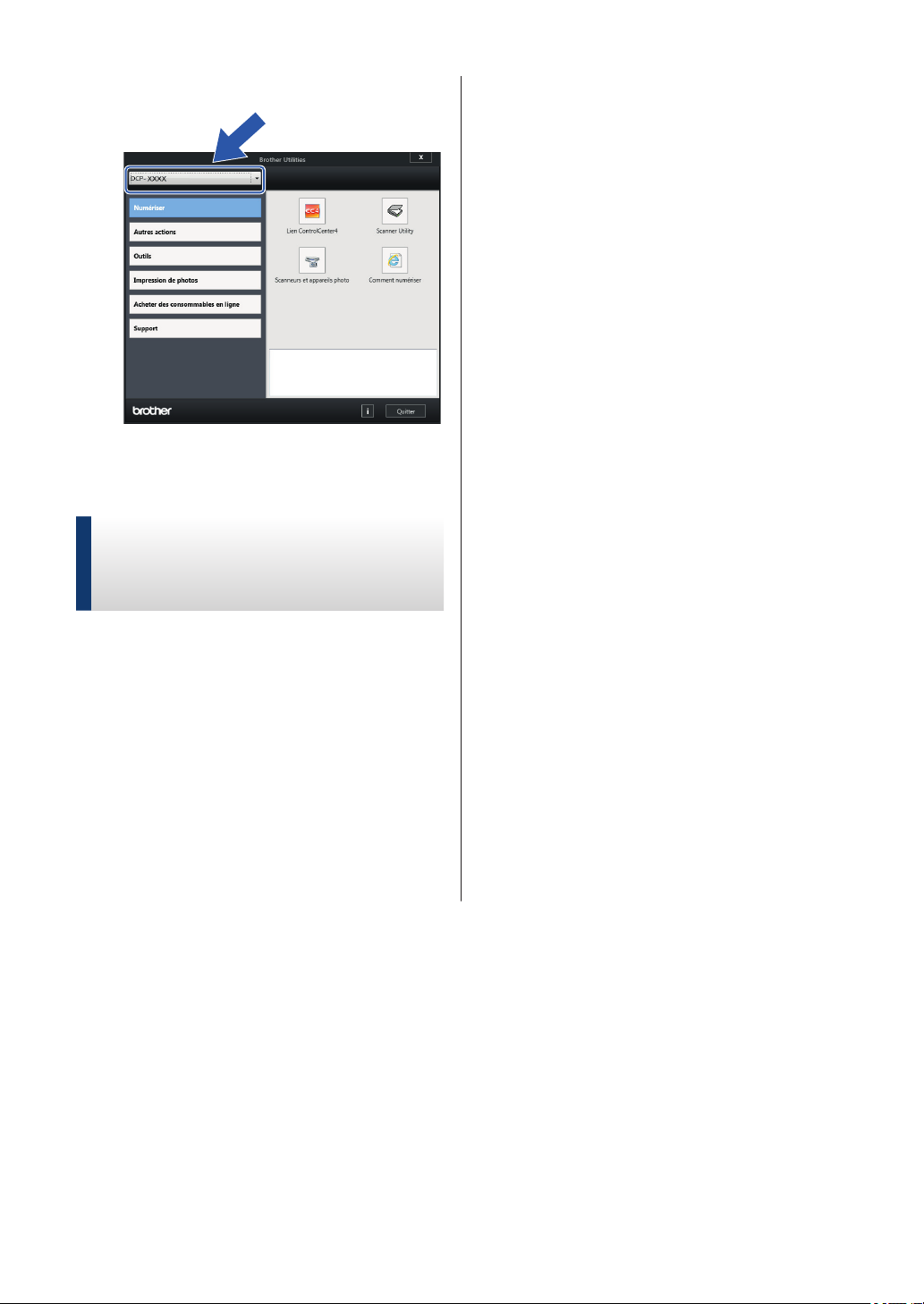
Sélectionnez votre appareil.
2
Choisissez l'opération souhaitée.
3
Désinstallation des logiciels
et des pilotes Brother
(Windows®)
Lancez (Brother Utilities).
1
Cliquez sur la liste déroulante puis
2
sélectionnez le nom de votre modèle (si
ce n’est pas déjà fait). Cliquez sur
Outils dans la barre de navigation de
gauche, puis cliquez sur Désinstaller.
Suivez les instructions de la boîte de
dialogue pour désinstaller les logiciels et
les pilotes.
6
Page 18
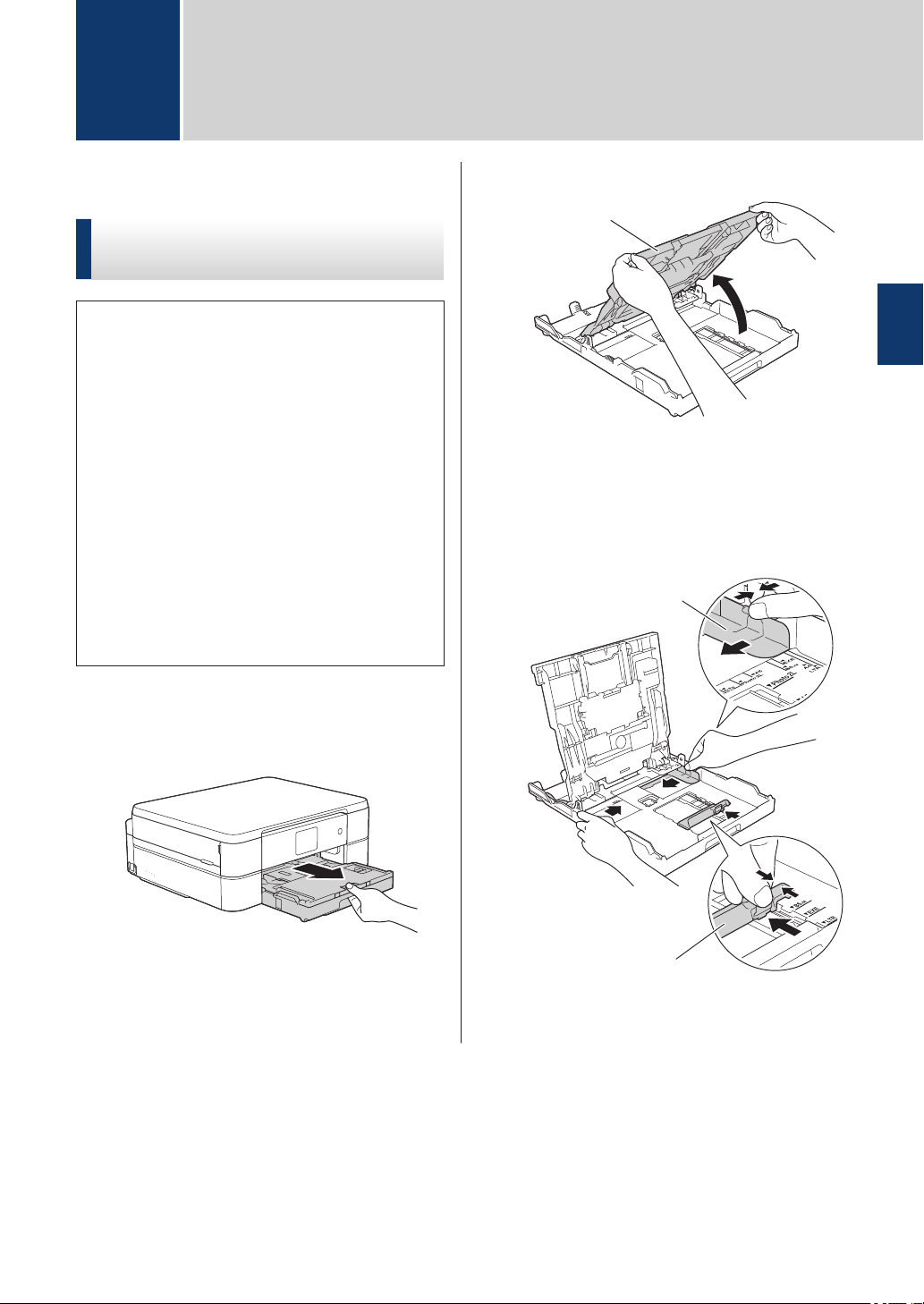
1
1
2
2
Alimentation du papier
Charger du papier
Charger du papier dans le bac à papier
• Si le réglage [Vérifiez papier] est
défini sur [Oui] et que vous retirez le
papier de l'appareil, un message
s'affiche sur l'écran LCD et vous
demande si vous voulez changer de type
et de format de papier. Si nécessaire,
modifiez les réglages de format et de
type de papier en suivant les instructions
affichées à l'écran.
• Ne chargez qu'un seul format et type de
papier à la fois dans le bac à papier.
• Lorsque vous chargez du papier de
format différent dans le bac, vous devez
modifier le réglage du format de papier
sur l'appareil ou sur votre ordinateur.
Ouvrez le capot du bac de sortie (1).
2
Appuyez sans forcer sur les guides de
3
largeur du papier (1) puis sur les guides
de longueur du papier (2) puis faites-les
coulisser en fonction du format du
papier.
2
Alimentation du papier
Retirez complètement le bac à papier de
1
l'appareil.
Ventilez bien la pile de papier.
4
7
Page 19
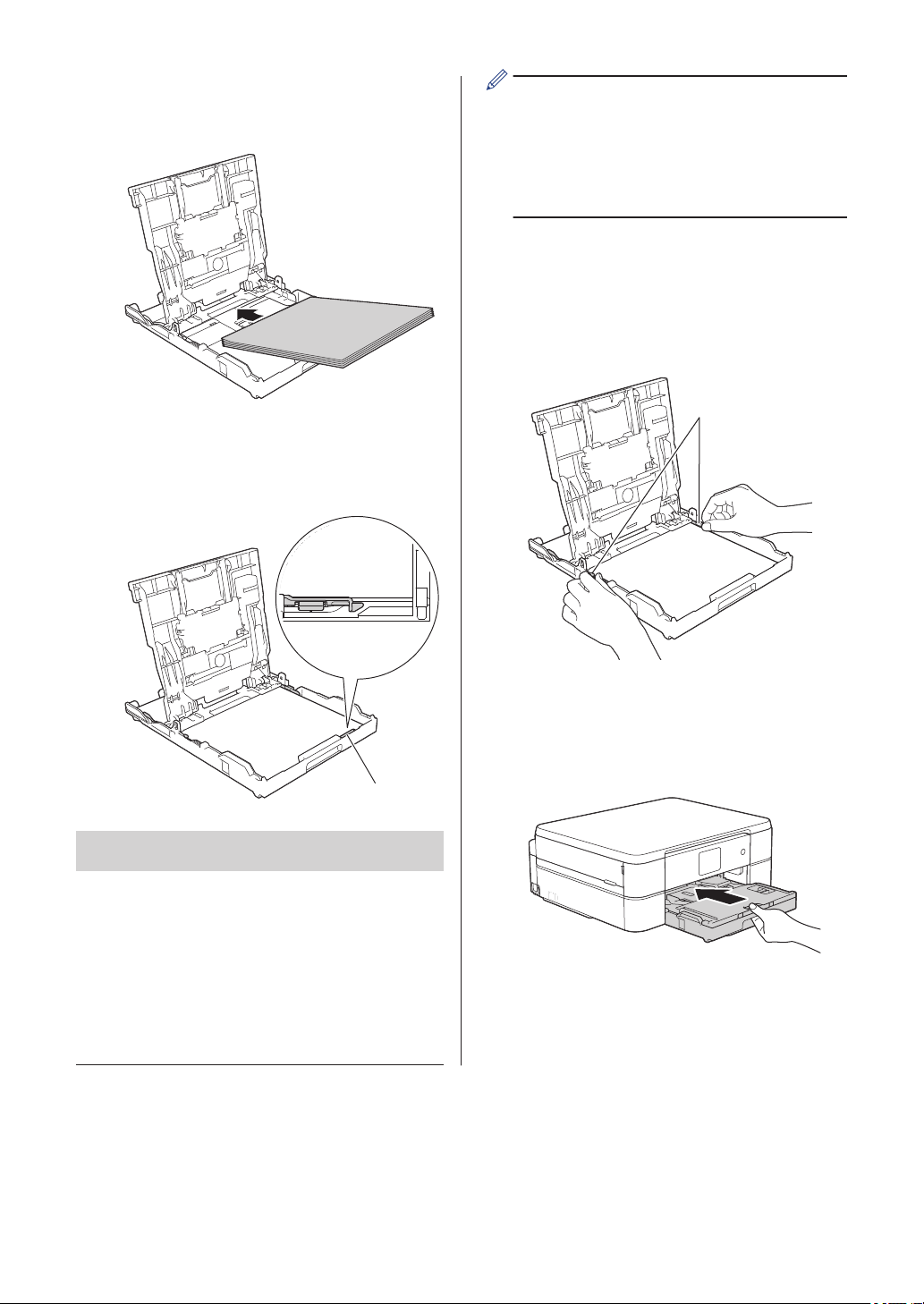
Chargez avec précaution le papier dans
1
1
5
le bac à papier en tournant la face à
imprimer vers le bas.
Assurez-vous que le papier repose bien
à plat dans le bac et que le guide de
longueur du papier (1) touche les bords
du papier.
Pour ajouter du papier avant que le bac
ne soit vide, retirez le papier du bac et
combinez-le avec le papier que vous
ajoutez. Ventilez toujours bien la pile de
papier pour éviter que l'appareil
n'entraîne plusieurs pages ensemble.
Ajustez avec précaution les guides de
6
largeur du papier (1) en fonction du
papier.
Vérifiez que les guides-papier touchent
les bords du papier.
IMPORTANT
• Prenez soin de ne pas pousser le papier
trop loin ; il pourrait remonter à l'arrière du
bac et causer des problèmes
d'entraînement du papier.
• Des bourrages papier risquent de se
produire si vous chargez plus de 20 feuilles
de papier Photo 2L (13 x 18 cm).
Fermez le capot du bac de sortie.
7
Poussez lentement et entièrement le
bac à papier dans l'appareil.
Tout en maintenant le bac à papier dans
8
l'appareil, tirez le support papier (1)
8
Page 20

jusqu'à ce qu'il se mette en place, puis
2
1
1
2
1
dépliez le volet du support papier (2).
Ajustez avec précaution les guides de
3
largeur du papier en fonction du papier.
Vérifiez que les guides de largeur du
papier (1) touchent les bords du papier
et que le papier repose bien à plat dans
le bac.
Charger du papier photo
Utilisez le bac à papier photo qui se trouve sur
le couvercle du bac de sortie pour imprimer
sur du papier de format Photo (10 x 15 cm) ou
Photo L (89 x 127 mm).
Appuyez sur le bouton de déverrouillage
1
bleu du bac à papier photo (1) et faites
glisser le capot du bac de sortie vers
l'avant jusqu'à ce qu'il se verrouille en
position d'impression de photos (2).
2
Alimentation du papier
IMPORTANT
Une fois que vous avez fini d'imprimer les
photos, remettez le bac à papier photo dans
la position d'impression normale. Si vous ne le
faites pas, un message d'erreur [Pas
d'alimentation papier] s'affichera
lorsque vous utiliserez des feuilles
découpées.
Bac à papier photo dans la position
d'impression normale
Bac à papier photo dans la position
d'impression photo
Chargez 20 feuilles maximum de papier
2
photo dans le bac à papier photo,
surface d'impression vers le bas.
Information associée
• Imprimer des photos à partir de
ControlCenter4 (Windows®) uu page 16
9
Page 21

Chargement de papier dans la fente d'alimentation manuelle
Chargez des supports d’impression spéciaux
dans cette fente à raison d’une feuille à la
fois.
IMPORTANT
• NE chargez PAS plus d'une feuille de
papier à la fois dans la fente d'alimentation
manuelle. Vous risquez sinon de provoquer
un bourrage papier.
• NE chargez PAS de papier dans la fente
d'alimentation manuelle lorsque vous
imprimez depuis le bac à papier. Vous
risquez sinon de provoquer un bourrage
papier.
Ouvrez le couvercle de la fente
1
d'alimentation manuelle.
Soulevez le support papier.
2
Faites coulisser les guides-papier de la
3
fente d'alimentation manuelle en
fonction de la largeur de papier que
vous utilisez.
Chargez une seule feuille de papier
4
dans la fente d'alimentation manuelle,
avec le face à imprimer vers le haut.
10
Page 22

À l'aide des deux mains, ajustez avec
2
1
5
précaution les guides-papier de la fente
d'alimentation manuelle en fonction du
papier.
jusqu'à ce qu'il se mette en place, puis
dépliez le volet du support papier (2).
À l'aide des deux mains, poussez une
6
feuille de papier dans la fente
d'alimentation manuelle jusqu'à ce que
le bord avant touche les rouleaux
d'alimentation du papier. Lâchez le
papier lorsque vous entendez que
l'appareil le tire. L'écran LCD affiche
[Fente d'insertion manuelle
prête.]. Lisez l'instruction affichée sur
l'écran LCD, puis appuyez sur [OK].
• Si le document ne tient pas sur une
feuille, l'écran tactile vous invite à
charger une autre feuille de papier.
Placez une autre feuille de papier dans
la fente d'alimentation manuelle, puis
appuyez sur [OK] sur l'écran tactile.
• Lorsque vous chargez des
enveloppes, chargez-le face à
imprimer vers le haut et rabat sur la
gauche comme sur l'illustration.
2
Alimentation du papier
Tout en maintenant le bac à papier dans
7
l'appareil, tirez le support papier (1)
• Lorsque vous alimentez une
enveloppe ou une feuille de papier
épais, poussez l'enveloppe dans la
fente d'alimentation manuelle jusqu'à
ce que vous sentiez qu'elle est
entraînée par les rouleaux
d'alimentation du papier.
Information associée
• Messages d'erreur et d'entretien uu page
29
11
Page 23

Modification du réglage de contrôle du format de papier
Modification du format et du type de papier
Si le réglage de vérification du papier est
réglé sur [Oui] et que vous retirez le bac à
papier de l'appareil, un message s'affiche sur
l'écran LCD et vous demande si vous
souhaitez modifier les réglages de type et de
format de papier.
Le réglage par défaut est [Oui].
Appuyez sur [Param] > [Ts
1
params] > [Param. général] >
[Vérifiez papier].
Appuyez sur [Oui] ou sur [Non].
2
Appuyez sur .
3
Information associée
• Messages d'erreur et d'entretien uu page
29
Configurez les paramètres de format et de
type de papier pour le bac à papier.
• Pour obtenir la meilleure qualité
d'impression possible, paramétrez
l'appareil pour le type de papier que vous
utilisez.
• Lorsque vous modifiez le format de papier
que vous chargez dans le bac, vous devez
modifier le réglage du format de papier en
même temps sur l'écran LCD.
Appuyez sur
1
papier].
Appuyez sur a ou sur b pour afficher
2
l'option [Papier normal], [Pap.jet
enc.], [Brother BP71] ou [Autre
- Glacé], puis appuyez sur l'option
souhaitée.
Appuyez sur [Format papier].
3
[Param] > [Type
Appuyez sur a ou sur b pour afficher les
4
options de format de papier, puis
appuyez sur le format désiré.
Appuyez sur
5
L'appareil éjecte le papier, face imprimée
vers le haut, sur le bac à papier qui se
trouve à l'avant. Lorsque vous utilisez du
papier glacé, retirez immédiatement
chaque feuille pour éviter le maculage ou
les bourrages papier.
.
Information associée
• Messages d'erreur et d'entretien uu page
29
12
Page 24

Supports d’impression
1
1
Manipulation et
recommandés
Pour obtenir la meilleure qualité d’impression,
nous vous recommandons d’utiliser le papier
Brother mentionné dans le tableau.
Si le papier Brother n'est pas disponible dans
votre pays, nous vous recommandons de
tester plusieurs types de papier avant d'en
acheter en grandes quantités.
Papier Brother
Type de papier Article
Ordinaire A4 BP60PA
Photo glacé A4 BP71GA4
Jet d'encre A4 (mat) BP60MA
Photo glacé
10 × 15 cm BP71GP
utilisation des supports
d'impression
• Conservez le papier dans son emballage
d'origine et gardez-le fermé. Conservez le
papier à plat et à l'abri de l'humidité, de la
lumière directe du soleil et de la chaleur.
• Évitez de toucher le côté brillant (couché)
du papier photo.
IMPORTANT
N'utilisez PAS les types de papier suivants :
• Papier endommagé, gondolé, froissé ou de
forme irrégulière
1. Une courbure de 2 mm ou plus
importante peut occasionner des
bourrages.
• Papier de surface extrêmement brillante ou
de texture très épaisse
• Papier impossible à empiler uniformément
• Papier constitué de grain fin (papier sens
travers)
2
Alimentation du papier
Capacité papier du capot du bac de sortie
Jusqu’à 50 feuilles de papier A4 80 g/m².
• Le papier photo doit être retiré du capot du
bac de sortie une page à la fois pour éviter
le maculage.
13
Page 25

Impression
3
Imprimer depuis votre ordinateur
Imprimer un document (Macintosh)
Pour des instructions d'impression uu Guide
utilisateur en ligne: Imprimer à partir de
l’ordinateur (Macintosh)
Imprimer un document (Windows®)
Sélectionnez la commande d’impression
1
dans votre application.
Sélectionnez Brother DCP-XXXX
2
(XXXX représentant le nom de votre
modèle).
Cliquez sur Imprimer.
3
Terminez l’opération d’impression.
4
Plus d'informations uu Guide utilisateur
en ligne: Imprimer à partir de l’ordinateur
(Windows®)
Imprimer automatiquement
sur les deux faces du papier
(impression recto verso
automatique) (Windows®)
• Vérifiez que le capot arrière est fermé.
• Si le papier s’enroule sur lui-même,
aplatissez-le et replacez-le dans le bac à
papier.
• Utilisez du papier standard ou du papier
fin. N’UTILISEZ PAS du papier de
qualité supérieure.
• Si le papier est fin, il risque de se
froisser.
Sélectionnez la commande d’impression
1
dans votre application.
Sélectionnez Brother DCP-XXXX
2
(XXXX représentant le nom de votre
modèle), puis cliquez sur les propriétés
d’impression ou le bouton des
préférences.
La fenêtre du pilote d’imprimante
apparaît.
14
Page 26

Dans le champ Orientation,
3
sélectionnez l'option Portrait ou
Paysage pour définir l'orientation de
l'impression.
Si votre application présente une fonction
de disposition similaire, nous conseillons
d’utiliser cette dernière.
Cliquez sur la liste déroulante Recto
4
verso/Livret, puis sélectionnez Recto
verso.
Cliquez sur le bouton Paramètres recto
5
verso.
Sélectionnez une des options dans le
6
menu Type de recto verso.
Cochez la case Marge de reliure si
7
vous voulez spécifier le décalage pour
la reliure en pouces ou en millimètres.
Cliquez sur OK pour revenir à la fenêtre
8
du pilote d’imprimante.
Changez les autres paramètres de
9
l’imprimante si nécessaire.
La fonction Sans bordure n’est pas
disponible lorsque vous utilisez cette
option.
Imprimer plus d’une page
sur une même feuille de
papier (N en 1) (Windows®)
Sélectionnez la commande d’impression
1
dans votre application.
Sélectionnez Brother DCP-XXXX
2
(XXXX représentant le nom de votre
modèle), puis cliquez sur les propriétés
d’impression ou le bouton des
préférences.
La fenêtre du pilote d’imprimante
apparaît.
Dans le champ Orientation,
3
sélectionnez l'option Portrait ou
Paysage pour définir l'orientation de
l'impression.
3
Impression
Cliquez à nouveau sur OK, puis
10
terminez votre opération d'impression.
Si votre application présente une fonction
de disposition similaire, nous conseillons
d’utiliser cette dernière.
Cliquez sur la liste déroulante Imp.
4
multi-pages et sélectionnez l’option 2
en 1, 4 en 1, 9 en 1 ou 16 en 1.
Cliquez sur la liste déroulante Ordre
5
des pages, puis sélectionnez l’ordre
des pages.
Cliquez sur la liste déroulante Bordure,
6
puis sélectionnez le type de bordure.
15
Page 27

Changez les autres paramètres de
7
l’imprimante si nécessaire.
Cliquez sur OK, puis terminez votre
8
opération d'impression.
Imprimer des photos à partir
de ControlCenter4
Spécifiez le nombre de copies que vous
6
voulez imprimer (1-99) en cliquant sur
.
Cliquez sur Imprimer.
7
La fenêtre des paramètres d'impression
s'affiche.
(Windows®)
Vous pouvez imprimer des photos et les
modifier à l'aide de diverses fonctions de
ControlCenter.
Dans les étapes suivantes, le mode Accueil
de ControlCenter est utilisé comme exemple.
Vérifiez que vous avez chargé le bon
1
support dans le bac à papier.
Cliquez sur l’icône
2
(ControlCenter4) dans la zone de
notification, puis cliquez sur Ouvrir.
Cliquez sur l’onglet Photo.
3
Configurez les paramètres des options
8
Format de papier, Type de support et
Mise en page.
Cliquez sur le bouton Lancer
9
l'impression.
Information associée
• Charger du papier photo uu page 9
Sélectionnez le dossier contenant
4
l'image à imprimer.
Sélectionnez les images que vous
5
souhaitez imprimer en cliquant sur
l'image dans la visionneuse d'images,
puis en cochant la case sous l'image.
16
Page 28

4
Copie
Copier un document
Assurez-vous d’avoir chargé le format
1
de papier adéquat dans le bac à papier.
Placez le document sur la vitre du
2
scanner, face imprimée vers le bas.
• (Nombre de copies)
Appuyez sur pour afficher le
clavier sur l'écran tactile, puis utilisez
ce clavier pour entrer le nombre de
copies. Appuyez sur [OK].
Vous pouvez également utiliser [-]
ou [+].
• [Options]
Appuyez sur
modifier les réglages de copie pour la
copie suivante uniquement.
• Lorsque vous avez terminé,
appuyez sur [OK].
• Une fois que vous avez choisi les
nouvelles options, vous pouvez
les enregistrer en appuyant sur le
bouton [Enr. comme racc.].
Appuyez sur [Marche mono] ou sur
5
[Marche clr].
pour
4
Copie
Appuyez sur [Copie].
3
L'écran tactile affiche :
Si nécessaire, modifiez les paramètres
4
de copie.
• Lorsque vous chargez du papier autre
que du papier ordinaire de format A4,
vous devez modifier les réglages
[Format papier] et [Type
papier] en appuyant sur le bouton
[Options].
Pour arrêter la copie, appuyez sur .
17
Page 29

Paramètres de copie
B
B
A
B
A
A
B
B
A
B
A
B
A
Options de copie
Pour modifier les paramètres de copie, appuyez sur le bouton [Options].
Option Description
Qualité
Permet de sélectionner la résolution de copie pour votre type de
document.
• Lorsque vous sélectionnez l'option Normale, la seule option possible
de Papier normal est Type papier.
Type papier
Sélectionnez un type de papier.
Si vous copiez sur un papier spécial, configurez l’appareil pour le type
de papier que vous utilisez afin d’obtenir la meilleure qualité
d’impression.
Format papier
Sélectionnez un format de papier.
Si vous copiez sur un autre papier que du papier A4, vous devez
changer le paramètre Format papier.
Agrandir/Réduire 100%
Agrandir
Réduire
Ajuster à la page
Personnalisé (25-400%)
-
Permet de sélectionner le taux
d'agrandissement pour la prochaine
copie.
Permet de sélectionner le taux de
réduction pour la prochaine copie.
Permet de régler le format de copie en
fonction du format du papier défini.
Permet d'entrer un taux
d'agrandissement ou de réduction.
Densité
Augmentez la densité pour assombrir le texte.
Diminuez la densité pour éclaircir le texte.
Empil./Trier
(Empiler/Trier)
Permet de déterminer si les copies multiples doivent être empilées ou
triées.
Empiler
Trier
18
Page 30

Option Description
1
1
2
1
1
2
Mise en page
Copie duplex
Params avancés Oter coul fond
Permet d'effectuer des copies N en 1, d'identité 2 en 1 ou poster.
4 en 1 Poster
Permet de copier sur les deux faces du papier.
Recto→Recto verso Recto verso→Recto verso
Supprime la couleur de fond du document dans les copies. Le fond
blanc devient plus apparent. Cela permet d’économiser de l’encre et
d’améliorer la lisibilité de certaines copies.
4
Copie
Régl.nouv.défaut
Réinit usine
(Réinit.
d'usine)
Enr. comme racc.
Permet d'enregistrer les réglages de copie que vous utilisez le plus
souvent en tant que réglages par défaut.
Permet de rétablir tous les réglages de copie qui ont été modifiés aux
réglages du fabricant.
Permet d'ajouter les réglages actuels sous la forme d'un raccourci.
19
Page 31

5
Numérisation
Numériser à partir de l’ordinateur (Windows®)
Il existe différentes façons d’utiliser votre
ordinateur pour numériser des photos et des
documents sur votre appareil Brother. Utilisez
les applications fournies par Brother ou
encore votre application de numérisation
favorite.
Numérisation avec le mode
Domicile de ControlCenter4
(Windows®)
Sélectionnez Mode Accueil pour le mode
de réglage de ControlCenter4.
Chargez votre document.
1
Cliquez sur l’icône
2
(ControlCenter4) dans la zone de
notification, puis cliquez sur Ouvrir.
Cliquez sur (Numérisation).
6
L’appareil lance la numérisation et
l’image numérisée apparaît sur la
visionneuse d’image.
Recadrez l’image numérisée, si
7
nécessaire.
Exécutez une des actions suivantes :
8
• Cliquez sur
enregistrer les données numérisées.
• Cliquez sur (Imprimer) pour
imprimer les données numérisées.
• Cliquez sur (Ouvrir à l'aide
d'une application) pour ouvrir les
données numérisées dans une autre
application.
• Cliquez sur (Envoyer e-mail)
pour joindre les données numérisées
à un e-mail.
(Enregistrer) pour
Cliquez sur l’onglet Numérisation.
3
Sélectionnez le Type de document.
4
Changez le Format de numérisation
5
du document, si besoin est.
20
Page 32

Numériser à l’aide du bouton Scan de votre appareil Brother
Si un message sur l’écran LCD vous
invite à saisir un code PIN, saisissez le
code PIN à quatre chiffres pour
l'ordinateur sur l'écran LCD, puis appuyez
sur [OK].
Numériser à l’aide du bouton Numériser de votre appareil
Utilisez le bouton de numérisation de
l’appareil pour apporter des modifications
temporaires aux paramètres de
numérisation. Pour effectuer des
changements permanents, servez-vous du
logiciel ControlCenter de Brother.
Placez le document sur la vitre du
1
scanner, face imprimée vers le bas.
Exécutez une des actions suivantes :
4
• Pour modifier les réglages, appuyez
sur [Options], puis passez à
l’étape suivante.
• Appuyez sur [Marche] pour lancer
la numérisation sans modifier
d'autres paramètres.
L’appareil commence la
numérisation. Suivez les instructions
affichées sur l'écran LCD pour
terminer la tâche de numérisation.
Appuyez sur l’option [Paramètres de
5
numérisation], puis sur [Déf.
depuis app.].
Pour utiliser l'option [Paramètres de
numérisation], un ordinateur sur
lequel le logiciel ControlCenter est installé
doit être connecté à l'appareil.
5
Numérisation
Appuyez sur [Numériser] > [vers
2
fichier].
Si l'appareil est connecté sur le réseau,
3
appuyez sur a ou sur b pour afficher
l'ordinateur auquel vous souhaitez
envoyer des données, puis appuyez sur
le nom de l'ordinateur.
21
Page 33

Sélectionnez les réglages de
6
numérisation à modifier, puis appuyez
sur [OK].
• [Type numérisation]
Permet de sélectionner le type de
numérisation de votre document.
• [Résolution]
Permet de sélectionner la résolution
de votre document.
• [Type de fichier]
Permet de sélectionner le format de
fichier de votre document.
• [Format numér.]
Permet de sélectionner la taille de
numérisation de votre document.
• [Oter coul fond]
Permet de modifier la quantité de
couleur d'arrière-plan supprimée.
Appuyez sur [Marche].
7
L’appareil commence la numérisation.
Suivez les instructions affichées sur
l'écran LCD pour terminer la tâche de
numérisation.
22
Page 34

6
PhotoCapture Center
Impression directe de photos à partir d'un support
Prévisualiser et imprimer des photos et des vidéos enregistrés sur un support
Vous pouvez prévisualiser vos photos sur
l'écran LCD avant de les imprimer. Vous
pouvez imprimer des images à partir des
fichiers vidéo enregistrés sur une carte
mémoire.
Ouvrez le couvercle de la fente pour
1
supports.
Appuyez sur pour afficher le
5
clavier sur l'écran tactile, puis utilisez ce
clavier pour entrer le nombre de copies.
Appuyez sur [OK].
Vous pouvez également utiliser [-] ou
[+].
Appuyez sur [OK].
6
Répétez les trois dernières
7
étapes jusqu'à ce que vous ayez
sélectionné toutes les photos à
imprimer.
Appuyez sur [OK].
8
Vérifiez la liste d'options affichée.
9
Pour modifier les réglages d'impression,
10
appuyez sur [Param d'impr].
6
PhotoCapture Center
Insérez la carte mémoire dans le
2
logement correct.
Appuyez sur [Photo] > [Visu.
3
photos (Visualiser photos)].
Appuyez sur d ou sur c pour afficher la
4
photo à imprimer, puis appuyez sur
celle-ci.
Si vous souhaitez imprimer toutes les
photos, appuyez sur [Tt impr], puis
appuyez sur le bouton [Oui] pour
confirmer.
Appuyez sur [Marche].
11
Vue d'ensemble des réglages d'impression de PhotoCapture Center
Les paramètres d'impression que vous
modifiez sont temporaires et ne s'appliquent
qu'à l'impression en cours. L'appareil rétablit
ses paramètres par défaut une fois
l'impression terminée.
Vous pouvez enregistrer les réglages
d'impression les plus utilisés en les
définissant comme réglages par défaut.
Plus d'informations uu Guide utilisateur
en ligne
23
Page 35

2
1
3
A
Maintenance de routine
Nettoyer le scanner
Débranchez l'appareil de la prise de
1
courant.
Soulevez le capot document (1).
2
Nettoyez la vitre du scanner (2) et le
plastique blanc (3) à l'aide d'un chiffon
doux non pelucheux imbibé d'un produit
de nettoyage pour vitre non
inflammable.
Information associée
• Dépannage des autres problèmes
d'impression uu page 39
Appuyez sur [Encre] >
1
[Améliorer la qualité d'impr]
> [Vérif la qualité d'impr.].
Vous pouvez également appuyer sur
[Param] > [Maintenance] >
[Améliorer la qualité d'impr] >
[Vérif la qualité d'impr.].
Appuyez sur [Marche].
2
L'appareil imprime la page de contrôle
de la qualité d'impression.
Vérifiez la qualité des quatre blocs de
3
couleur sur la page.
Un message à l'écran tactile vous
4
demande si la qualité d'impression est
satisfaisante. Exécutez une des actions
suivantes :
• Si toutes les lignes sont nettes et
visibles, appuyez sur [Non], puis sur
pour terminer le contrôle de la
qualité d'impression.
• S'il manque des lignes (voir Non
satisfaisant ci-dessous), appuyez
sur [Oui].
Satisfaisant
Vérifier la qualité d’impression
Si les couleurs et le texte sont trop pâles ou
que des traînées apparaissent sur les
impressions, ou encore s'il manque du texte
sur les impressions, il se peut que les buses
de la tête d'impression soient colmatées.
Imprimez la page de contrôle de la qualité
d'impression et contrôlez le motif de
vérification des buses.
5
Non satisfaisant
Un message à l'écran tactile vous invite
à vérifier la qualité d'impression de
chaque couleur. Appuyez sur le numéro
de modèle (1–4) qui se rapproche le
plus du résultat d'impression.
24
Page 36

Exécutez une des actions suivantes :
6
• Si un nettoyage de tête d'impression
est nécessaire, appuyez sur
[Marche] pour démarrer la
procédure de nettoyage.
• Si un nettoyage de tête d'impression
n'est pas nécessaire, l'écran de
maintenance s'affiche à nouveau sur
l'écran LCD. Appuyez sur .
Lorsqu'une buse de la tête d'impression
est colmatée, voici à quoi ressemble
l'échantillon imprimé.
Une fois la procédure de nettoyage
7
terminée, un message à l'écran tactile
vous demande si vous souhaitez
imprimer à nouveau la page de contrôle
de la qualité d'impression. Appuyez sur
[Oui], puis sur [Marche].
L'appareil imprime à nouveau la page
de contrôle de la qualité d'impression.
Vérifiez à nouveau la qualité des quatre
blocs de couleur sur la page.
Si, après le nettoyage de la tête d'impression,
vous ne constatez aucune amélioration de
l'impression, essayez de remplacer chaque
couleur qui pose problème par une cartouche
d'encre neuve de marque Brother. Essayez à
nouveau de nettoyer la tête d'impression. Si la
qualité d'impression ne s'est pas améliorée,
appelez le service clientèle de Brother ou
votre revendeur Brother local.
IMPORTANT
Après le nettoyage de la buse de la tête
d'impression, les lignes horizontales ont
disparu.
Information associée
• Dépannage des autres problèmes
d'impression uu page 39
A
Maintenance de routine
Veillez à NE PAS toucher la tête d'impression.
Le fait de toucher la tête d'impression risque
de l'endommager définitivement et d'annuler
sa garantie.
25
Page 37

Vérifier l’alignement de
(A)
l’impression de votre
appareil Brother
Si le texte imprimé est flou ou si les images
deviennent ternes après le transport de
l’appareil, réglez l’alignement de l’impression.
Appuyez sur [Encre] >
1
[Améliorer la qualité d'impr]
> [Cadrage].
Vous pouvez également appuyer sur
[Param] > [Maintenance] >
[Améliorer la qualité d'impr] >
[Cadrage].
Appuyez sur [Suivant], puis sur
2
[Marche].
L'appareil commence à imprimer la
page de contrôle de l'alignement.
Si l'impression n'est pas correctement
alignée, le texte apparaît flou ou de
travers, comme ceci.
Lorsque l'alignement de l'impression est
réglé correctement, le texte se présente
comme sur l'illustration.
Appuyez sur .
4
Information associée
• Dépannage des autres problèmes
d'impression uu page 39
Pour le motif (A), appuyez sur a ou sur b
3
pour afficher le numéro du test
d'impression dont les bandes verticales
sont les moins visibles (de 1 à 9), puis
appuyez dessus (dans l'exemple cidessus, le numéro 6 est le meilleur
choix). Appuyez sur [OK].
Répétez cette étape pour les autres
motifs.
26
Page 38

Dépistage des pannes
B
Utilisez cette section pour résoudre les problèmes que vous pouvez rencontrer lorsque vous
utilisez votre appareil Brother.
Identification du problème
Même si l'appareil semble avoir un problème, vous serez en mesure de corriger vous-même la
plupart des problèmes.
Veuillez d’abord vérifier les points suivants :
• Le cordon d’alimentation de l’appareil est branché correctement et l’appareil est sous tension.
• Tous les éléments de protection oranges de l'appareil ont été retirés.
• Les cartouches d'encre sont correctement installées.
• Le capot du scanner et le couvercle d'élimination de bourrage sont complètement fermés.
• Le papier est correctement inséré dans le bac à papier.
• Les câbles d’interface sont reliés en toute sécurité à l’appareil et à l’ordinateur, ou la
connexion sans fil est configurée à la fois sur l’appareil et sur l’ordinateur.
• (Modèles réseau) Le point d'accès (pour la connexion sans fil), le routeur ou le concentrateur
est sous tension et son bouton de liaison clignote.
• Vérifiez l'écran LCD ou l'état de l'appareil dans Status Monitor sur votre ordinateur.
27
B
Dépistage des pannes
Page 39

Trouver l'erreur Trouver la solution
Utilisation de Status Monitor
• Double-cliquez sur l’icône dans la zone
de notification.
• (Windows®) Si vous cochez Charger Status
Monitor au démarrage, Status Monitor
s'exécute automatiquement à chaque fois
que vous démarrez votre ordinateur.
• Une icône verte indique l’état d’attente
normal.
• Une icône jaune indique un avertissement.
• Une icône rouge indique qu’une erreur
s’est produite.
• Une icône grise indique que l’appareil est
hors ligne.
• Cliquez sur le bouton Dépannage pour
accéder au site Web de dépistage des
pannes de Brother.
Utilisation de l'écran LCD 1. Suivez les messages affichés à l'écran
LCD.
2. Voir les instructions dans le tableau
Messages d'erreur et de maintenance ciaprès.
3. Si vous ne pouvez pas résoudre l'erreur,
reportez-vous au Guide utilisateur en
ligne : Messages d’erreur et de
maintenance ou consultez la page FAQ
sur le Brother Solutions Center à
l'adresse
http://support.brother.com
28
Page 40

Messages d'erreur et d'entretien
Les messages d'erreur et d'entretien les plus fréquents sont indiqués dans le tableau. Pour des
informations plus détaillées, lisez le Guide utilisateur en ligne.
Vous pouvez corriger la plupart des erreurs et procéder à l'entretien courant vous-même. Si vous
avez besoin de conseils supplémentaires, consultez la page FAQ et Diagnostic de votre modèle
sur le Brother Solutions Center à l'adresse http://support.brother.com.
Message d'erreur Action
Absorbeur encre
plein
Absorbeur encre
presque plein
Bac papier non
détecté
Le boîtier d'absorption d'encre ou le boîtier de rinçage doit être
remplacé. Pour faire entretenir votre appareil, contactez le service
clientèle Brother ou votre centre d'entretien local agréé par Brother.
Le nettoyage est effectué pour les raisons suivantes :
1. L'appareil procède à un nettoyage automatique après que vous
avez débranché puis rebranché le cordon d'alimentation.
2. Après l'élimination d'un bourrage papier, l'appareil effectue
automatiquement un nettoyage avant d'imprimer la page reçue
suivante.
3. L'appareil effectue automatiquement un nettoyage au bout d'une
période d'inactivité supérieure à 30 jours (utilisation peu fréquente).
4. L'appareil effectue automatiquement un nettoyage lorsque des
cartouches d'encre de la même couleur ont été remplacées 12 fois.
Le boîtier d'absorption d'encre ou le boîtier de rinçage doit être
remplacé prochainement. Contactez le service à la clientèle de Brother
ou votre revendeur Brother local.
Poussez lentement et entièrement le bac à papier dans l'appareil.
Du papier ou un corps étranger empêche l'insertion correcte du bac à
papier.
Retirez le bac à papier de l'appareil, puis enlevez le papier coincé ou
le corps étranger. Si vous ne trouvez pas le papier coincé ou que vous
ne parvenez pas à le retirer uu Information associée: Bourrage dans
l'imprimante ou bourrage papier à la fin de cette section.
B
Dépistage des pannes
Bac retiré
Basse températ.
Ce message s’affiche si le réglage visant à confirmer le format et le
type du papier est activé.
Pour ne pas afficher ce message de confirmation, modifiez le réglage
en Non.
uu Information associée: Modification du réglage de contrôle du
format de papier à la fin de cette section.
Augmentez la température de la pièce et laissez l’appareil chauffer.
Réessayez dès que l’appareil est à la température de la pièce.
29
Page 41

Message d'erreur Action
Bourrage A int./
avant (Bourrage A
intérieur/avant)
Répétez bourr. A
intérieur/avant
(Répéter bourr. A
intérieur/avant)
Bourrage B avant
Répétez bourrage
B avant (Répéter
bourrage B avant)
Bourrage C
arrière
Retirez le papier coincé.
uu Information associée: Bourrage dans l'imprimante ou bourrage
papier à la fin de cette section.
Assurez-vous que le guide de longueur du papier est réglé sur le
format de papier correct.
Ne placez pas plus d'une feuille de papier à la fois dans la fente
d'alimentation manuelle. Attendez que l'écran tactile affiche Où
placer le papier avant d'insérer la feuille de papier suivante dans
la fente d'alimentation manuelle.
Retirez le papier coincé.
uu Information associée: Bourrage dans l'imprimante ou bourrage
papier à la fin de cette section.
Assurez-vous que le guide de longueur du papier est réglé sur le
format de papier correct.
Retirez le papier coincé.
uu Information associée: Bourrage dans l'imprimante ou bourrage
papier à la fin de cette section.
Assurez-vous que le guide de longueur du papier est réglé sur le
format de papier correct.
Nettoyez les rouleaux d'entraînement du papier.
Cartouche d'encre
erronée
Plus d'informations uu Guide utilisateur en ligne: Nettoyer les
rouleaux d’entraînement du papier
Le numéro de modèle de la cartouche d'encre n'est pas compatible
avec votre appareil.
Vérifiez que le numéro de modèle de la cartouche est compatible avec
votre appareil.
uu Information associée: Caractéristiques des consommables à la fin
de cette section.
30
Page 42

Message d'erreur Action
Détection impos.
Données restant
en mémoire
Echec init. écr.
tactile
Retirez la cartouche d'encre neuve et réinstallez-la lentement et
fermement jusqu'à ce qu'elle se mette en place.
Plus d'informations uu Guide utilisateur en ligne: Remplacer les
cartouches d’encre
Retirez la cartouche d'encre usagée et installez-en une nouvelle.
Remplacez la cartouche par une cartouche d'encre d'origine Brother.
Si le message d'erreur persiste, contactez le service clientèle Brother
ou votre revendeur Brother local.
Tournez lentement la cartouche d'encre, de façon à ce que le port de
fourniture d'encre soit tourné vers le bas, puis réinstallez la cartouche.
Vérifiez le numéro de modèle des cartouches d'encre et installez des
cartouches correctes.
uu Information associée: Caractéristiques des consommables à la fin
de cette section.
Appuyez sur . L'appareil annule la tâche et l'efface de la mémoire.
Essayez d'imprimer de nouveau.
Vous avez appuyé sur l'écran tactile avant que l'initialisation de la mise
sous tension soit terminée.
Assurez-vous que rien ne touche l’écran tactile ou ne repose dessus,
notamment lors du branchement de l’appareil.
Erreur carte
multim.
Erreur média
Des débris peuvent être coincés entre la partie inférieure de l’écran
tactile et son cadre.
Insérez un morceau de papier rigide entre la partie inférieure de
l'écran tactile et son cadre et faites-le coulisser d'avant en arrière pour
faire sortir les débris.
Plusieurs périphériques de stockage des données se trouvaient dans
l'appareil lors de sa mise sous tension.
Retirez la carte mémoire que vous n'utilisez pas.
Retirez la carte mémoire du lecteur de supports (fente) de l'appareil et
formatez-la correctement.
Réinsérez fermement la carte dans la fente pour vous assurer qu'elle
est bien dans la bonne position. Si l'erreur persiste, vérifiez le lecteur
de supports (fente) de l'appareil en insérant une autre carte mémoire
dont le bon fonctionnement est avéré.
B
Dépistage des pannes
31
Page 43

Message d'erreur Action
Format incorrect
Haute températ.
Imposs détecter
volume encre
Impress. imposs.
Remplacez encre.
1. Assurez-vous que le format de papier choisi sur l'écran de
l'appareil correspond bien au format du papier dans le bac.
uu Information associée: Modification du format et du type de
papier à la fin de cette section.
2. Vérifiez que vous avez chargé le papier dans la position Portrait,
en réglant les guides-papier sur les indicateurs correspondant au
format de papier que vous utilisez.
3. Après avoir vérifié le format et la position du papier, suivez les
instructions affichées à l'écran.
Si vous imprimez depuis un ordinateur, vérifiez que le format de papier
choisi dans le pilote d'imprimante correspond au format du papier
présent dans le bac.
Plus d'informations uu Guide utilisateur en ligne: Paramètres
d'impression (Windows®) ou Options d’impression (Macintosh)
Ventilez la pièce puis laissez l'appareil refroidir jusqu'à la température
ambiante. Réessayez lorsque l'appareil a refroidi.
Remplacez la cartouche par une cartouche d'encre d'origine Brother.
Si le message d'erreur persiste, contactez le service clientèle Brother
ou votre revendeur Brother local.
Une ou plusieurs des cartouches d'encre ont atteint la fin de leur durée
de vie.
Remplacez les cartouches d'encre.
Mauvaise couleur
d'encre
Mémoire saturée
Plus d'informations uu Guide utilisateur en ligne: Remplacer les
cartouches d’encre
• Vous pouvez continuer à numériser même si le niveau d'encre
est faible ou que l'encre doit être remplacée.
Vérifiez quelles cartouches d'encre ne sont pas à l'emplacement
correspondant à leur couleur et mettez-les à l'emplacement correct.
Si une opération de copie est en cours :
• Appuyez sur ou sur Quitter ou sur Fermer et attendez la fin
des autres opérations en cours, puis réessayez.
• Appuyez sur Impression partielle pour copier les pages déjà
numérisées.
32
Page 44

Message d'erreur Action
N&B Impr recto
uniqt
Remplacez encre.
Nettoy. Imposs.
XX
Initialisation
impossible XX
Impress.imposs.
XX
Une ou plusieurs des cartouches d'encre couleur ont atteint la fin de
leur durée de vie.
Remplacez les cartouches d'encre.
Plus d'informations uu Guide utilisateur en ligne: Remplacer les
cartouches d’encre
L'appareil arrête toutes les opérations d'impression et est inutilisable
jusqu'à ce que vous installiez une nouvelle cartouche d'encre dans les
situations suivantes :
• Si vous débranchez l'appareil ou si vous retirez la cartouche
d'encre.
• (Windows®) Si vous sélectionnez Papier à séchage lent dans
l'onglet Elémentaire du pilote d'imprimante.
(Macintosh) Si vous sélectionnez Papier à séchage lent dans la
liste déroulante Paramètres d'impression du pilote d'imprimante.
Un corps étranger, tel qu'un trombone ou du papier déchiré, s'est logé
dans l'appareil.
Ouvrez le capot du scanner et enlevez tout corps étranger et tout
morceau de papier de l'intérieur de l'appareil.
Si le message d'erreur persiste, débranchez l'appareil de la source
d'alimentation pendant plusieurs minutes et rebranchez-le.
Niv. encre bas
Une ou plusieurs des cartouches d'encre ont pratiquement atteint la fin
de leur durée de vie.
Commandez une cartouche d'encre neuve. Vous pouvez continuer
l'impression jusqu'à ce que l'écran tactile affiche Impress. imposs..
Plus d'informations uu Guide utilisateur en ligne: Remplacer les
cartouches d’encre
• Vous pouvez continuer à numériser même si le niveau d'encre
est faible ou que l'encre doit être remplacée.
B
Dépistage des pannes
33
Page 45

Message d'erreur Action
Pas
d'alimentation
papier
Pas de cartouche
Pas papier chargé
répétitif
Effectuez l'une des actions suivantes :
• Réapprovisionnez le bac à papier, puis suivez les instructions à
l'écran.
• Retirez et rechargez le papier, puis suivez les instructions à l'écran.
Le bac à papier photo n'est pas correctement installé.
Remettez le bac à papier photo dans la position d'impression normale
lorsque vous utilisez des feuilles découpées.
Le papier n'a pas été inséré au centre de la fente d'alimentation
manuelle.
Retirez le papier et réinsérez-le au centre de la fente d'alimentation
manuelle, puis suivez les instructions à l'écran.
uu Information associée: Charger du papier dans la fente
d’alimentation manuelle à la fin de cette section.
Le couvercle d'élimination du bourrage n'est pas refermé
correctement.
Retirez la cartouche d'encre neuve et réinstallez-la lentement et
fermement jusqu'à ce qu'elle se mette en place.
Plus d'informations uu Guide utilisateur en ligne: Remplacer les
cartouches d’encre
Nettoyez les rouleaux d'entraînement du papier.
Plus d'informations uu Guide utilisateur en ligne: Nettoyer les
rouleaux d’entraînement du papier
Support saturé.
Votre appareil ne peut enregistrer sur votre carte mémoire que si elle
contient moins de 999 fichiers. Supprimez les fichiers inutilisés et
réessayez.
Supprimez les fichiers non utilisés qui se trouvent sur votre carte
mémoire pour libérer de l'espace, puis réessayez.
Information associée
• Chargement de papier dans la fente d'alimentation manuelle uu page 10
• Modification du réglage de contrôle du format de papier uu page 12
• Modification du format et du type de papier uu page 12
• Bourrage dans l'imprimante ou bourrage papier uu page 40
• Caractéristiques des consommables uu page 47
34
Page 46

Dépistage des pannes pour la configuration du réseau sans fil
Codes d'erreur du rapport sur le réseau local sans fil
Si le rapport sur le réseau local sans fil indique un échec de la connexion, vérifiez le code
d'erreur sur le rapport imprimé et reportez-vous aux instructions correspondantes dans le tableau
suivant :
Code d'erreur Problème et solutions recommandées
TS-01 La configuration sans fil n'est pas activée, activez la configuration sans fil.
TS-02 Le point d'accès/routeur sans fil ne peut pas être détecté.
1. Vérifiez les deux points suivants :
• Débranchez l'alimentation de votre point d'accès/routeur sans fil,
attendez 10 secondes, puis rebranchez-la.
• Si votre point d'accès/routeur WLAN utilise le filtrage d'adresse MAC,
vérifiez que l'adresse MAC de l'appareil Brother est autorisée dans le
filtre.
2. Si vous avez entré manuellement les informations relatives au SSID et à la
sécurité (SSID/méthode d'authentification/méthode de cryptage/clé de
réseau), il se peut que les informations soient incorrectes.
Revérifiez les informations relatives au SSID et à la sécurité et entrez à
nouveau les informations correctes si nécessaire.
TS-04 Les méthodes d'authentification/de cryptage utilisées par le point d'accès/
routeur sans fil sélectionné ne sont pas pris en charge par votre appareil.
Pour le mode Infrastructure, modifiez les méthodes d'authentification et de
cryptage du point d'accès/routeur sans fil. Votre appareil prend en charge les
méthodes d'authentification suivantes :
• WPA-Personal
TKIP ou AES
• WPA2-Personal
AES
• Ouvert
WEP ou Aucun (sans cryptage)
• Clé partagée
WEP
Si votre problème n'est pas résolu, il se peut que le SSID ou les paramètres
réseau saisis soient incorrects. Vérifiez les paramètres du réseau sans fil.
Pour le mode Ad-Hoc, modifiez les méthodes d'authentification et de cryptage
de votre ordinateur pour la configuration sans fil. Votre appareil prend
uniquement en charge l'authentification Ouvert, avec cryptage WEP en option.
B
Dépistage des pannes
35
Page 47
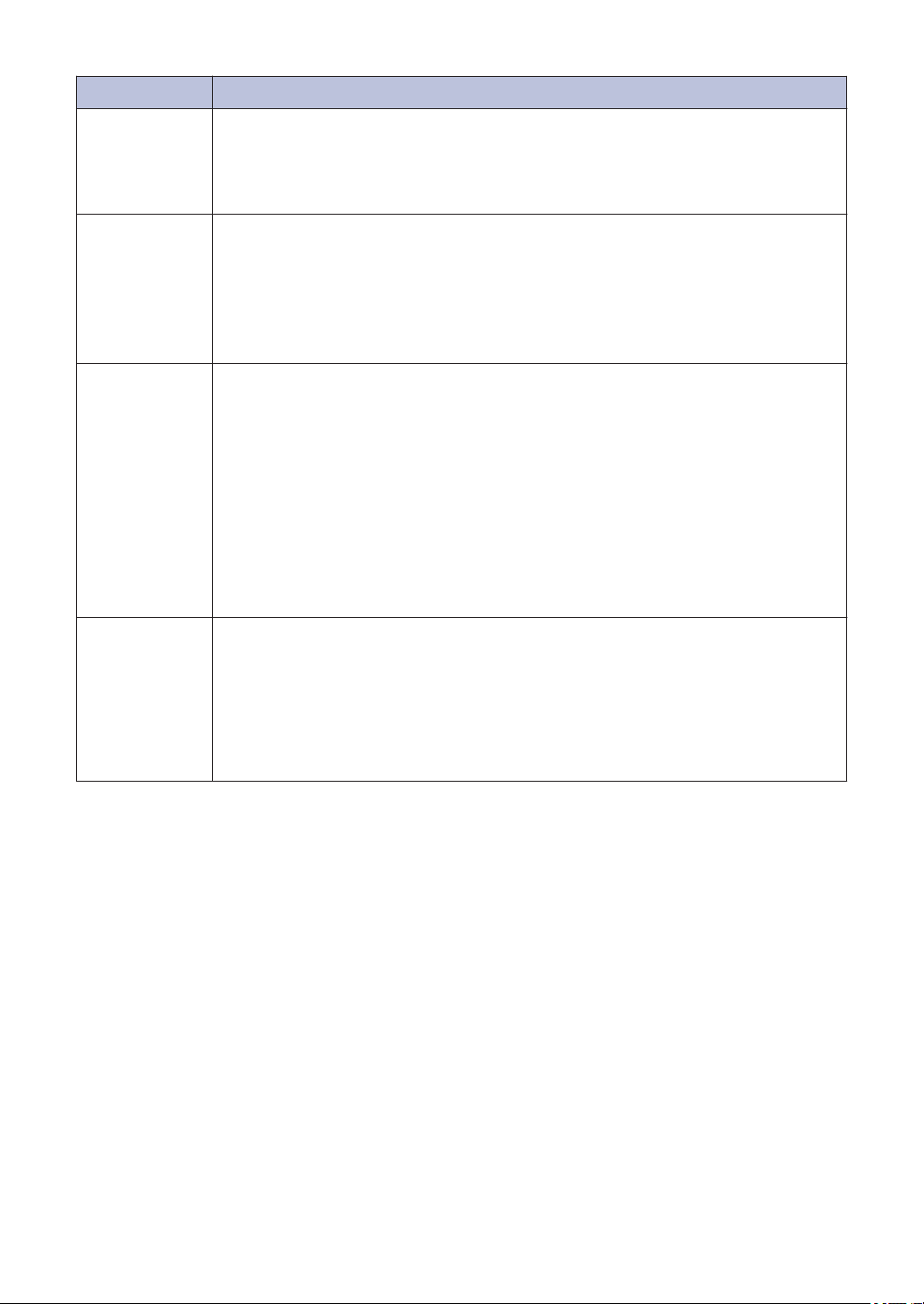
Code d'erreur Problème et solutions recommandées
TS-05 Les informations de sécurité (SSID/Clé de réseau) ne sont pas correctes.
Vérifiez le SSID et la clé de réseau. Si votre routeur utilise le cryptage WEP,
entrez la clé utilisée comme première clé WEP. Votre appareil Brother ne
prend en charge que la première clé WEP.
TS-06 Les informations de sécurité sans fil (Méthode d'authentification/Méthode de
cryptage/Clé de réseau) ne sont pas correctes.
Vérifiez les informations de sécurité sans fil (Méthode d'authentification/
Méthode de cryptage/Clé de réseau) indiquées dans TS-04. Si votre routeur
utilise le cryptage WEP, entrez la clé utilisée comme première clé WEP. Votre
appareil Brother ne prend en charge que la première clé WEP.
TS-07 L'appareil ne peut pas détecter un point d'accès/routeur sans fil sur lequel
WPS ou AOSS™ est activé.
Pour configurer les paramètres sans fil à l'aide de WPS ou AOSS™, vous
devez utiliser à la fois votre appareil et le point d'accès/routeur sans fil.
Vérifiez que votre point d'accès/routeur sans fil prend en charge WPS ou
AOSS™ puis réessayez.
Si vous ne savez pas comment utiliser votre point d'accès/routeur sans fil à
l'aide de WPS ou AOSS™, reportez-vous à la documentation fournie avec
votre point d'accès/routeur sans fil, ou adressez-vous au fabricant de votre
point d'accès/routeur sans fil ou à votre administrateur réseau.
TS-08
Au moins deux points d'accès sans fil actifs disposant de WPS ou AOSS™ ont
été détectés.
• Vérifiez que la méthode WPS ou AOSS™ est active sur un seul point
d'accès/routeur sans fil dans la portée, puis réessayez.
• Essayez de démarrer à nouveau après quelques minutes pour éviter les
interférences d'autres points d'accès.
36
Page 48

Problèmes d'impression ou de numérisation
IMPORTANT
L'utilisation de consommables d'une marque autre que Brother peut affecter la qualité
d'impression, le fonctionnement du matériel et la fiabilité de l'appareil.
Si vous ne pouvez pas imprimer ou numériser un document, vérifiez les points suivants :
Tous les éléments de protection de l'appareil ont été retirés.
1
Les câbles d'interface sont correctement branchés sur l'appareil et l'ordinateur.
2
Le pilote de l'imprimante ou du scanner a été installé correctement.
3
(Problème de numérisation uniquement)
4
Vérifiez que l'appareil a une adresse IP disponible. (Windows®)
a. Effectuez l’une des actions suivantes :
(Windows® XP, Windows Vista® et Windows® 7)
Cliquez sur
Cliquez sur la liste déroulante et sélectionnez le nom de votre modèle (si ce n’est pas
déjà fait). Cliquez sur Numériser dans la barre de navigation de gauche, puis cliquez
sur Scanneurs et appareils photo.
(Windows® 8)
Cliquez sur (Brother Utilities), puis cliquez sur la liste déroulante et sélectionnez
le nom de votre modèle (si ce n’est pas déjà fait). Cliquez sur Numériser dans la barre
de navigation de gauche, puis cliquez sur Scanneurs et appareils photo.
b. Effectuez l’une des actions suivantes :
(Windows® XP)
Cliquez avec le bouton droit sur un scanner et sélectionnez Propriétés. La boîte de
dialogue des propriétés du scanner réseau s’affiche.
(Windows Vista®, Windows® 7 et Windows® 8)
Cliquez sur le bouton Propriétés.
c. Cliquez sur l'onglet Configuration réseau pour vérifier l'adresse IP de l'appareil.
(Démarrer) > Tous les programmes > Brother > Brother Utilities.
B
Dépistage des pannes
37
Page 49

Essayez d'imprimer avec votre appareil. Si le problème persiste, désinstallez le pilote
d'imprimante, puis réinstallez-le.
Si le problème n'est toujours pas résolu après l'application des solutions ci-dessus,
5
effectuez l'une des actions suivantes :
Pour une connexion d'interface USB
• Remplacez le câble USB par un nouveau câble.
• Utilisez un port USB différent.
Pour une connexion réseau sans fil
• Vérifiez l'état sans fil de votre appareil sur l'écran LCD.
Votre appareil n'a pas été connecté au point d'accès sans fil. Configurez la
connexion réseau sans fil.
Le paramètre de connexion sans fil est désactivé. Activez la connexion WLAN et
configurez la connexion réseau sans fil.
Le point d'accès sans fil ne peut pas être détecté. Configurez à nouveau la
connexion réseau sans fil.
Le réseau sans fil est connecté. Un indicateur à trois niveaux sur l'écran LCD
affiche la force actuelle du signal sans fil.
Vous pouvez configurer les paramètres sans fil en appuyant sur chaque bouton d'état sans
fil.
Si vous ne pouvez pas imprimer sur les deux côtés du papier, vérifiez les points suivants :
Modifiez le paramètre de format du papier dans le pilote d'impression sur le format A4.
6
38
Page 50

Dépannage des autres problèmes d'impression
Problèmes Suggestions
Qualité d’impression
médiocre
Des lignes blanches
horizontales
apparaissent dans le
texte ou les
graphiques.
L'appareil imprime des
pages vierges.
Les caractères et les
lignes sont flous.
L'impression semble
sale ou l'encre semble
couler.
Vérifiez la qualité d’impression.
uu Information associée: Vérifier la qualité d’impression à la fin de
cette section.
Assurez-vous que le paramètre Type de support dans le pilote
d’imprimante du paramètre Type papier du menu de l’appareil
concorde avec le type de papier que vous utilisez.
Plus d'informations uu Guide utilisateur en ligne: Paramètres
d'impression (Windows®) ou Options d’impression (Macintosh)
Vérifiez la qualité d’impression.
uu Information associée: Vérifier la qualité d’impression à la fin de
cette section.
Vérifiez la qualité d’impression.
uu Information associée: Vérifier la qualité d’impression à la fin de
cette section.
Vérifiez l'alignement de l'impression.
uu Information associée: Vérifier l’alignement de l’impression de votre
appareil Brother à la fin de cette section.
Si vous utilisez du papier photo, veillez à ce que le côté brillant du
papier photo soit orienté face vers le bas dans le bac et vérifiez que
vous avez réglé le type de papier correct. Si vous imprimez une photo
à partir de votre ordinateur, réglez le paramètre Type de support dans
le pilote d'imprimante.
Le papier photo n'est
pas entraîné
correctement.
Des marques ou des
taches noires
apparaissent sur les
copies.
Lorsque vous imprimez sur du papier photo Brother, chargez une
feuille supplémentaire du même papier photo dans le bac à papier.
Une feuille supplémentaire a été incluse dans le paquet de papier à cet
effet.
Les marques ou les taches noires qui apparaissent sur les copies sont
généralement causées par la présence de saleté ou de fluide de
correction sur la vitre du scanner. Nettoyez la vitre du scanner et la
bande de plastique blanche au-dessus de celle-ci.
uu Information associée: Nettoyer le scanner à la fin de cette section.
Vérifiez que les saletés ont été éliminées.
Information associée
• Nettoyer le scanner uu page 24
• Vérifier la qualité d’impression uu page 24
• Vérifier l’alignement de l’impression de votre appareil Brother uu page 26
B
Dépistage des pannes
39
Page 51

Bourrage dans l'imprimante ou bourrage papier
1
1
Localisez et retirez le papier coincé.
Information associée
• Messages d'erreur et d'entretien uu page 29
Le papier est coincé à l'intérieur et à l'avant de l'appareil (bourrage A intérieur/avant)
Si le message [Bourrage A int./avant
(Bourrage A intérieur/avant)] ou
[Répétez bourr. A intérieur/avant
(Répéter bourr. A intérieur/
avant)] s'affiche sur l'écran LCD s'affiche
sur l'écran LCD, procédez comme suit :
Débranchez l'appareil de la prise de
1
courant.
Retirez complètement le bac à
2
papier (1) de l'appareil.
Tirez les deux leviers verts à l'intérieur
3
de l'appareil afin de dégager le papier
coincé.
Placez les deux mains sous les
4
languettes de plastique des deux côtés
de l'appareil pour soulever le capot du
scanner (1) et le mettre en position
ouverte.
40
Page 52

Retirez lentement le papier coincé (1)
1
1
2
1
5
de l'appareil.
Si le message [Répétez bourr. A
6
intérieur/avant (Répéter
bourr. A intérieur/avant)]
s'affiche sur l'écran LCD, déplacez la
tête d'impression (si nécessaire) pour
retirer tout papier restant dans cette
zone. Assurez-vous qu'il ne reste plus
de morceaux de papier coincés dans les
coins de l'appareil (1) et (2).
• Si la tête d'impression s'est arrêtée dans le
coin droit, comme sur l'illustration (2), vous
ne pourrez pas la déplacer. Refermez le
capot du scanner puis reconnectez le
cordon d'alimentation. Ouvrez à nouveau
le capot du scanner, puis maintenez
enfoncé jusqu'à ce que la tête d'impression
se déplace vers le centre. Débranchez
ensuite l'appareil de la source
d'alimentation, puis retirez le papier.
• Si le papier est coincé sous la tête
d'impression, débranchez l'appareil de la
source d'alimentation, puis déplacez la tête
d'impression pour retirer le papier.
Tenez les parties concaves avec les
repères en triangle montrés sur l'illustration
(3) pour déplacer la tête d'impression.
B
Dépistage des pannes
IMPORTANT
• Ne touchez PAS la bande de l'encodeur, à
savoir une fine bande de plastique qui
s'étend sur toute la largeur de l'appareil (1).
Cela pourrait endommager l'appareil.
41
Page 53

3
2
1
bourr. A intérieur/avant)]
1
1
s’affiche sur l'écran LCD, procédez
comme suit :
a. Vérifiez soigneusement qu'il ne reste
aucun morceau de papier à
l'intérieur de l'appareil (1).
• Si votre peau ou vos vêtements sont
souillés par de l'encre, lavez
immédiatement avec du savon ou du
détergent.
Des deux mains, refermez délicatement
7
le capot du scanner.
Retirez lentement le papier coincé (1)
8
de l'appareil.
b. Serrez les deux leviers (1), puis
ouvrez le couvercle d'élimination de
bourrage à l'arrière de l'appareil.
c. Retirez lentement le papier coincé.
d. Refermez le couvercle d'élimination
de bourrage. Vérifiez que le
couvercle est complètement fermé.
Si le message [Répétez bourr. A
intérieur/avant (Répéter
42
Page 54

Remettez fermement le bac à papier
2
1
1
1
1
9
dans l'appareil.
Tout en maintenant le bac à papier dans
10
l'appareil, tirez le support papier (1)
jusqu'à ce qu'il se mette en place, puis
dépliez le volet du support papier (2).
Tirez les deux leviers verts à l'intérieur
3
de l'appareil afin de dégager le papier
coincé.
Retirez lentement le papier coincé (1).
4
Rebranchez le cordon d'alimentation.
11
Papier coincé à l'avant de l'appareil (bourrage B avant)
Si le message [Bourrage B avant] ou
[Répétez bourrage B avant (Répéter
bourrage B avant)] s'affiche sur l'écran
LCD, procédez comme suit :
Débranchez l'appareil de la prise de
1
courant.
Retirez complètement le bac à
2
papier (1) de l'appareil.
Si le message [Répétez bourrage B
avant (Répéter bourrage B
avant)] s’affiche sur l'écran LCD,
procédez comme suit :
a. Vérifiez soigneusement qu'il ne reste
aucun morceau de papier à
l'intérieur de l'appareil (1).
B
Dépistage des pannes
43
Page 55

b. Serrez les deux leviers (1), puis
1
2
1
1
ouvrez le couvercle d'élimination de
bourrage à l'arrière de l'appareil.
c. Retirez lentement le papier coincé.
Tout en maintenant le bac à papier dans
6
l'appareil, tirez le support papier (1)
jusqu'à ce qu'il se mette en place, puis
dépliez le volet du support papier (2).
Rebranchez le cordon d'alimentation.
7
Papier coincé à l'arrière de l'appareil (bourrage C arrière)
d. Refermez le couvercle d'élimination
de bourrage. Vérifiez que le
couvercle est complètement fermé.
Remettez fermement le bac à papier
5
dans l'appareil.
Si le message [Bourrage C arrière]
s'affiche sur l'écran LCD, procédez comme
suit :
Débranchez l'appareil de la prise de
1
courant.
Retirez complètement le bac à
2
papier (1) de l'appareil.
44
Page 56

Tirez les deux leviers verts à l'intérieur
1
2
1
3
de l'appareil afin de dégager le papier
coincé.
Selon le format du papier, il est plus facile
de retirer le papier coincé depuis l'avant
de l'appareil, plutôt que depuis l'arrière.
Serrez les deux leviers (1), puis ouvrez
4
le couvercle d'élimination de bourrage à
l'arrière de l'appareil.
Refermez le couvercle d'élimination de
6
bourrage. Vérifiez que le couvercle est
complètement fermé.
Remettez fermement le bac à papier
7
dans l'appareil.
Tout en maintenant le bac à papier dans
8
l'appareil, tirez le support papier (1)
jusqu'à ce qu'il se mette en place, puis
dépliez le volet du support papier (2).
B
Retirez lentement le papier coincé.
5
Rebranchez le cordon d'alimentation.
9
45
Dépistage des pannes
Page 57

C
Annexe
Saisir du texte sur votre appareil Brother
• Les caractères disponibles peuvent
varier selon votre pays.
• La disposition du clavier peut différer
selon la fonction que vous configurez.
Lorsque vous avez besoin d'entrer du texte
sur votre appareil Brother, un clavier apparaît
sur l'écran tactile.
incorrect. Appuyez sur puis entrez le
caractère correct.
• Pour insérer un caractère, appuyez sur d
ou sur c pour déplacer le curseur jusqu'à
l'endroit correct, puis entrez le caractère.
• Appuyez sur pour chaque caractère
à effacer, ou appuyez sur la touche
et maintenez-la enfoncée pour effacer tous
les caractères.
Informations de conformité avec la réglementation de la Commission 801/2013
Consommation
électrique
Veille réseau
1
DCP-J562DW
Environ 1,3 W
• Appuyez sur pour basculer entre
les lettres, les nombres et les caractères
spéciaux.
• Appuyez sur pour basculer entre
les minuscules et les majuscules.
• Pour déplacer le curseur vers la gauche ou
vers la droite, appuyez sur d ou c.
Insertion d'espace
• Pour entrer un espace, appuyez sur
[Espace]. Sinon, vous pouvez appuyer
sur c pour déplacer le curseur.
Corrections
• Si vous avez commis une erreur de frappe
et souhaitez la corriger, appuyez sur d ou c
pour mettre en surbrillance le caractère
1
Tous les ports réseau sont activés et connectés
Comment activer/désactiver le réseau sans
fil
Pour activer ou désactiver la connexion
réseau sans fil, appuyez sur [Param] >
[Ts params] > [Réseau] > [WLAN
activé] > [Oui] ou [Non].
46
Page 58

Caractéristiques des consommables
Encre L'appareil utilise des cartouches d'encre noire, jaune, cyan et magenta
individuelles qui sont séparées de la tête d'impression.
Durée de vie des
cartouches d'encre
Consommables de
rechange
Lorsque vous installez un jeu de cartouches d'encre pour la première
fois, l'appareil consomme une petite quantité d'encre pour remplir les
tubes d'alimentation en encre afin de garantir des impressions de haute
qualité. Cette procédure ne s'exécute qu'une seule fois. Une fois cette
procédure terminée, les cartouches fournies avec votre appareil ont un
rendement inférieur à celui des cartouches à capacité standard (80 %).
Avec toutes les cartouches d'encre suivantes, vous pourrez imprimer le
nombre de pages indiqué.
<Noir rendement standard> LC221BK
<Jaune rendement standard> LC221Y
<Cyan rendement standard> LC221C
<Magenta rendement standard> LC221M
Noir, Jaune, Cyan et Magenta - Environ 260 pages
<Noir haut rendement> LC223BK
<Jaune haut rendement> LC223Y
<Cyan haut rendement> LC223C
<Magenta haut rendement> LC223M
Noir, Jaune, Cyan et Magenta - Environ 550 pages
Pour plus d'informations sur les consommables de rechange, consultez
notre site à l'adresse
http://www.brother.com/pageyield
1
1
Innobella, qu'est-ce
que c'est ?
1
Le rendement approximatif d'une cartouche est déclaré conformément à la norme ISO/IEC 24711
Si vous utilisez Windows
bureau pour accéder à notre site Web GRATUIT. Vous y trouverez les ressources pour vous
aider à créer et imprimer des supports personnalisés pour la maison ou le bureau avec des
photos, du texte et une touche de créativité.
Les utilisateurs Mac peuvent accéder à Brother CreativeCenter à l'adresse suivante :
http://www.brother.com/creativecenter
Innobella est une marque de consommables d'origine proposée par
Brother. Le nom « Innobella » est dérivé des mots « Innovation » et
« Bella » (qui signifie « belle » en italien) et représente la technologie
« innovante » qui vous offre une impression « belle » et « durable ».
Pour imprimer des photos, Brother recommande le papier photo glacé
Innobella (série BP71) pour une haute qualité. Avec de l'encre et du
papier Innobella, l'obtention d'impressions éclatantes n'a jamais été
aussi facile.
®
, double‑cliquez sur l'icône Brother CreativeCenter sur votre
C
Annexe
47
Page 59

Information associée
• Messages d'erreur et d'entretien uu page 29
48
Page 60

D
Index
B
Bac à papier photo.................................9
Bourrages
papier.............................................. 40
C
Copie................................................... 17
paramètres......................................18
D
Dépannage
bourrages papier ............................40
messages d'erreur et d'entretien.....29
problèmes d'impression ou de
numérisation....................................37
Description du panneau de commande. 1
Document
comment charger...................... 17, 21
E
Numériser............................................ 20
P
Papier
comment charger ............................. 7
réglage de vérification du papier.....12
PhotoCapture Center...........................23
R
Rapport sur le réseau sans fil.............. 35
S
Saisie de texte..................................... 46
Enveloppe............................................10
F
Fente d'alimentation manuelle.............10
Fournitures...........................................47
I
Imprimer...............................................14
contrôle de l'alignement.................. 26
contrôle de la qualité.......................24
M
Messages d'erreur............................... 29
N
Nettoyage
scanner........................................... 24
D
Index
49
Page 61

Visitez notre site Web
http://www.brother.com
Fabriqué à partir de papier 100 % recyclé
(à l’exception de la couverture)
LEW918005-00
FRE
Version 0
